Подготовка к установке SCCM (System Center Configuration Manager) 2012R2 в windows server 2012R2 -1 часть

Добрый день! Уважаемые читатели и гости IT портала Pyatilistnik.org. Если в вашей организации есть деньги, и ваша инфраструктура построена на базе продуктов Microsoft, то в вашем распоряжении просто обязан быть инструмент по управлению ими, я имею ввиду System Center Configuration Manager. SCCM грандиозный продукт, который может делать практически все, что заблагорассудится системному администратору по отношению к своему парку серверов. В данной статье мы поговорим про нюансы подготовки перед установкой System Center Configuration Manager. Думаю, что начинающим администраторам пригодится правильная последовательность действий.
Что такое SCCM?
Microsoft System Center Configuration Manager 2012 (SCCM 2012) - это продукт Windows, который позволяет администраторам управлять развертыванием и безопасностью устройств и приложений на предприятии. SCCM является частью пакета управления системами Microsoft System Center 2012 .
Интегрированная консоль SCCM позволяет управлять приложениями Microsoft Application Virtualization (App-V), Microsoft Enterprise Desktop Virtualization (Med-V), Citrix XenApp , Microsoft Forefront и Windows Phone из одного места. System Center Configuration Manager 2012 R2 обнаруживает сервера, настольные компьютеры, планшеты и мобильные устройства, подключенные к сети через Active Directory, и устанавливает клиентское программное обеспечение на каждом узле. Затем он управляет развертыванием и обновлением приложений на устройстве или в группе, что позволяет автоматически устанавливать исправления с помощью служб обновления Windows Server и применять политики с помощью защиты доступа к сети, System Center Endpoint Protection Manager 2012, ранее известный как Forefront Endpoint Protection, встроен в System Center Configuration Manager для защиты данных, хранящихся на этих устройствах.
Несколько ключевых функций System Center Configuration Manager 2012 помогают администраторам справиться с тенденцией «принести свое собственное устройство» ( BYOD ) на предприятии, включая управление, ориентированное на пользователя. Конечные пользователи могут искать приложения с помощью Центра самообслуживания и указывать время, когда будут производиться установка и обновление. Администраторы могут по-разному устанавливать приложения на разных устройствах - например, в качестве собственного приложения на основном устройстве или в качестве приложения служб удаленных рабочих столов или программы App-V на планшете. SCCM 2012 также включает контроль доступа на основе ролей ( RBAC ), который повышает безопасность системы, показывая конечным пользователям только те элементы интерфейса, которые применяются к их конкретным ролям, определенным Active Directory.
Что входит в подготовительный этап, конечно же это определиться с системными требованиями, чтобы программному комплексу хватало ресурсов и посмотреть, поддерживает ли ваша инфраструктура все требования.
Системные требования System Center 2012 Configuration Manager:
- Windows Server 2008 /2008 R2/ R2 SP1/ 2012 (для SCCM 2012 SP1);
- SQL Server 2008 SP2 CU9/ 2008 SP3 CU4/ 2008 R2 SP1 CU6/ 2008 R2 SP2/ 2012 CU2 (для SCCM 2012 SP1).
Поддерживаемые клиентские ОС:
- Windows XP Professional SP3 ;
- Windows Vista SP2;
- Windows 7/7 SP1;
- Windows Server 2003 SP2/R2 SP2;
- Windows Server 2008 SP2/R2 /R2 SP1;
- Windows Server 2012 (в SCCM 2012 SP1);
- Windows 8 (в SCCM 2012 SP1);
- Mac OS X, IBM AIX, HP-UX, Solaris, SUSE LES, RHEL (в SCCM 2012 SP1).
Итак, начнем подготовку к установке System Center 2012 Configuration Manager.
Установка System Center Configuration Manager
Ниже будут представлен скрипт добавляющий все компоненты, но для понимания пройдемся по шагам. Открываем "Диспетчер сервера - Управление-Добавить роли и компоненты".
Далее
Далее, оставляем выбранным пункт "Установка ролей и компонентов"
Указываем сервер для установки System Center Configuration Manager, напоминаю, что диспетчер серверов позволяет делать удаленную установку компонентов и ролей.
Пропускаем окно со списком ролей, они нам не нужны.
Выбираем "Функции Net.Framework 3.5"
Выбираем "Фоновая интеллектуальная служба передачи (BITS)"
Выбираем "Удаленное разносное сжатие".
После выбора нужных компонентов для System Center Configuration Manager, нажимаем далее.
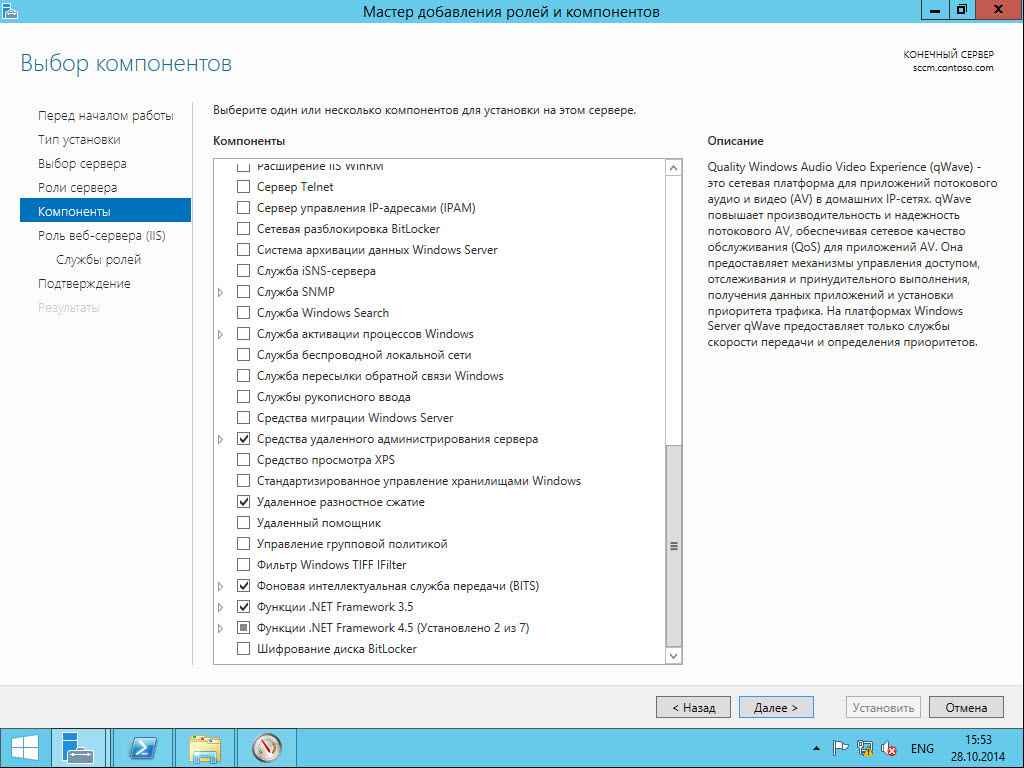
Далее. Служба "Bits" добавит роль веб-сервера IIS.
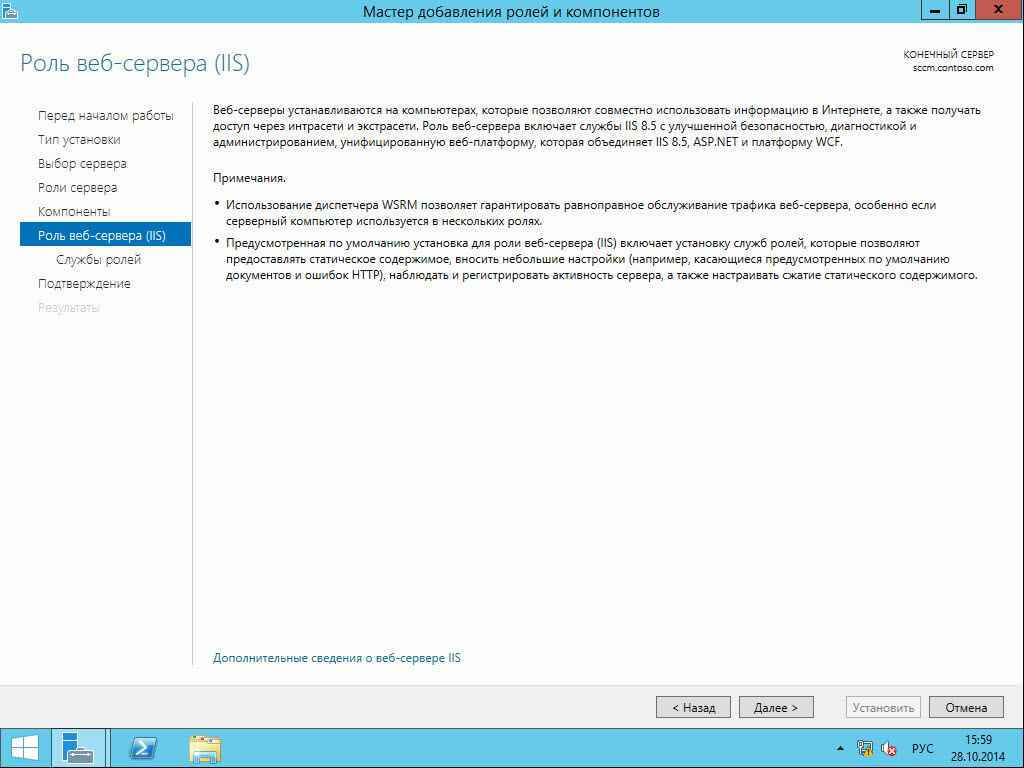
Запустится мастер установки компонентов IIS, выбираем ASP.NET 3.5 и 4.5.
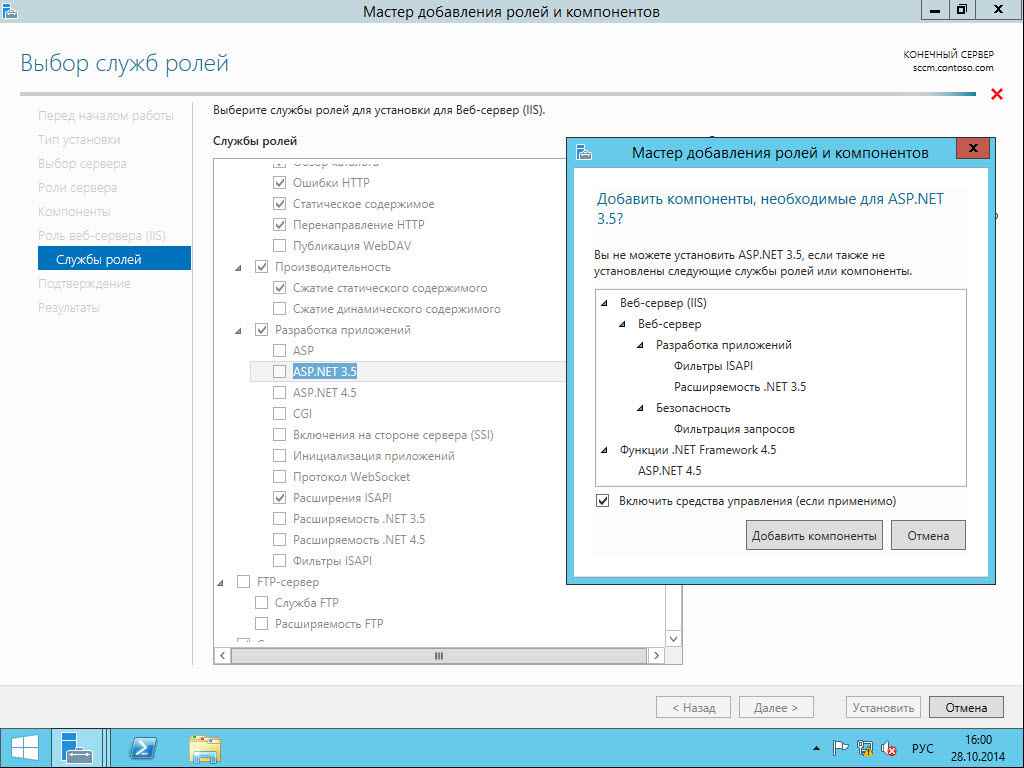
Добавляем компонент ASP.NET 4.5
Выбираем проверка подлинности Windows.
Также выбираем Совместимость WMI в IIS6
Далее для установки System Center Configuration Manager, нажимаем соответствующую кнопку.
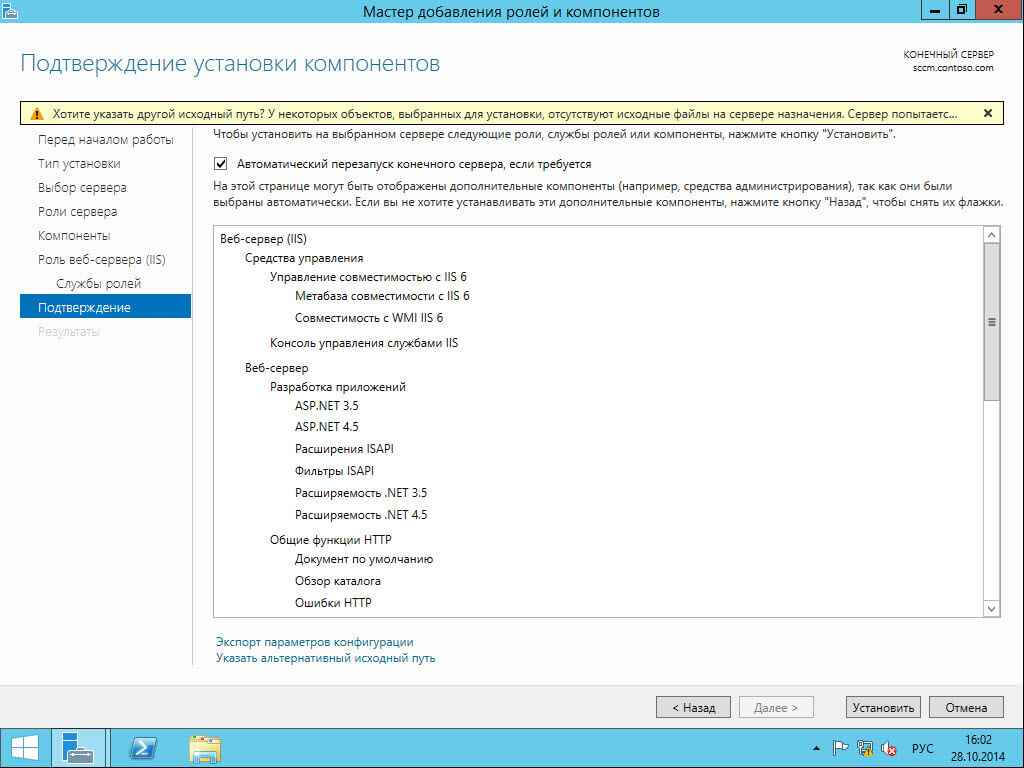
Следим за ходом инсталляции компонентов.
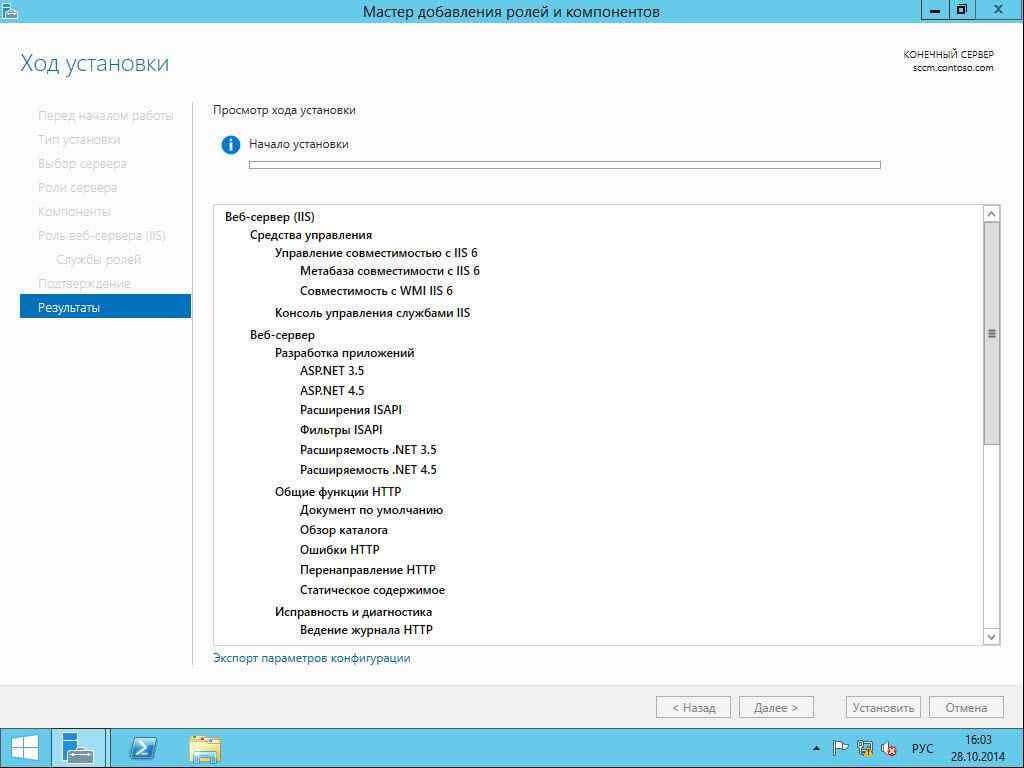
То же самое можно было сделать скриптом
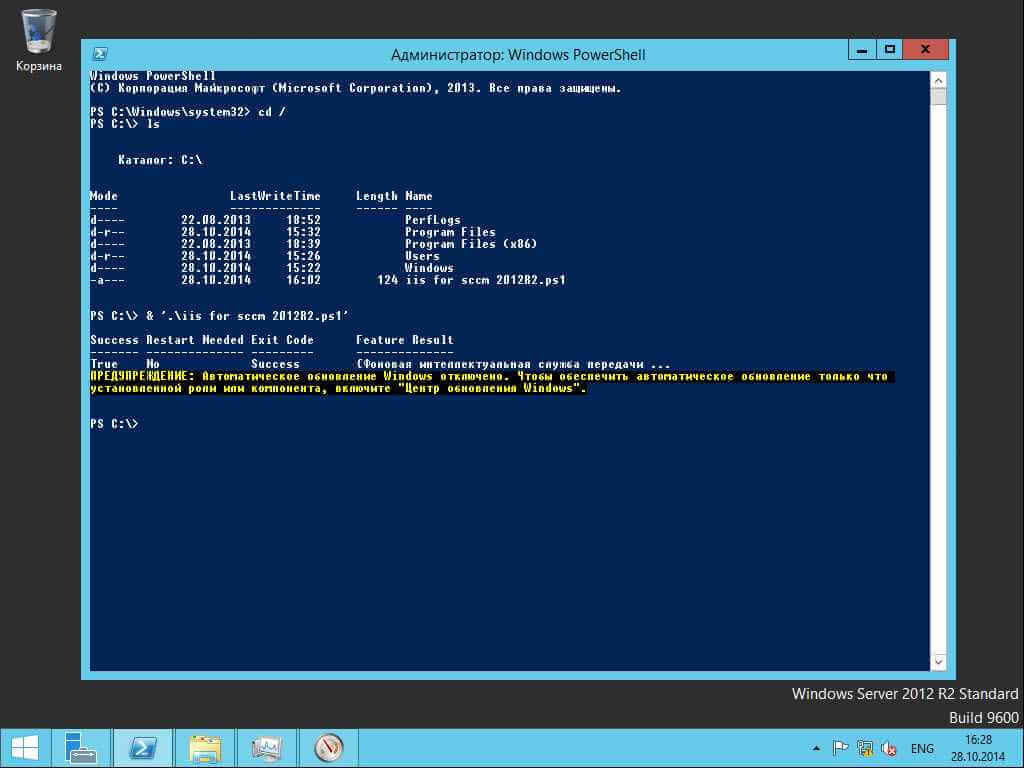
Содержание скрипта
Import-Module ServerManager
Add-WindowsFeature NET-Framework-Core,BITS,RDC,Web-Asp-Net,Web-Windows-Auth,Web-WMI -Restart
Дальше нам нужно подготовить SQL 2012. Начнем установку, запускаем setup.exe. Открывается мастер, выбираем "Установка".
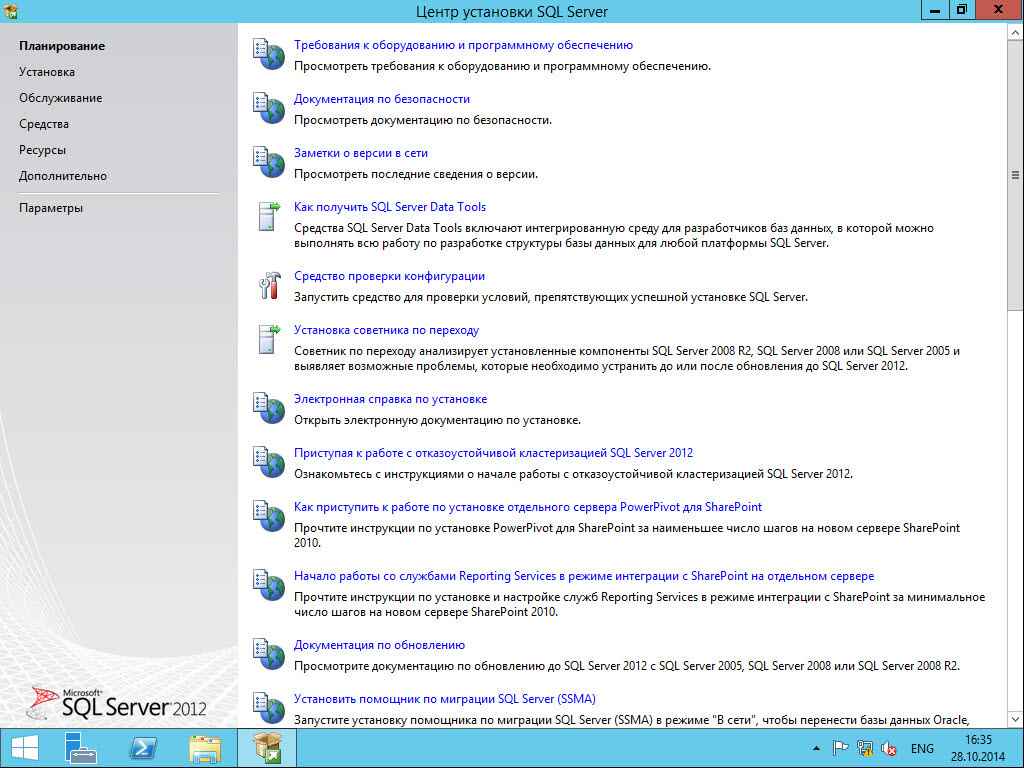
Новая установка.
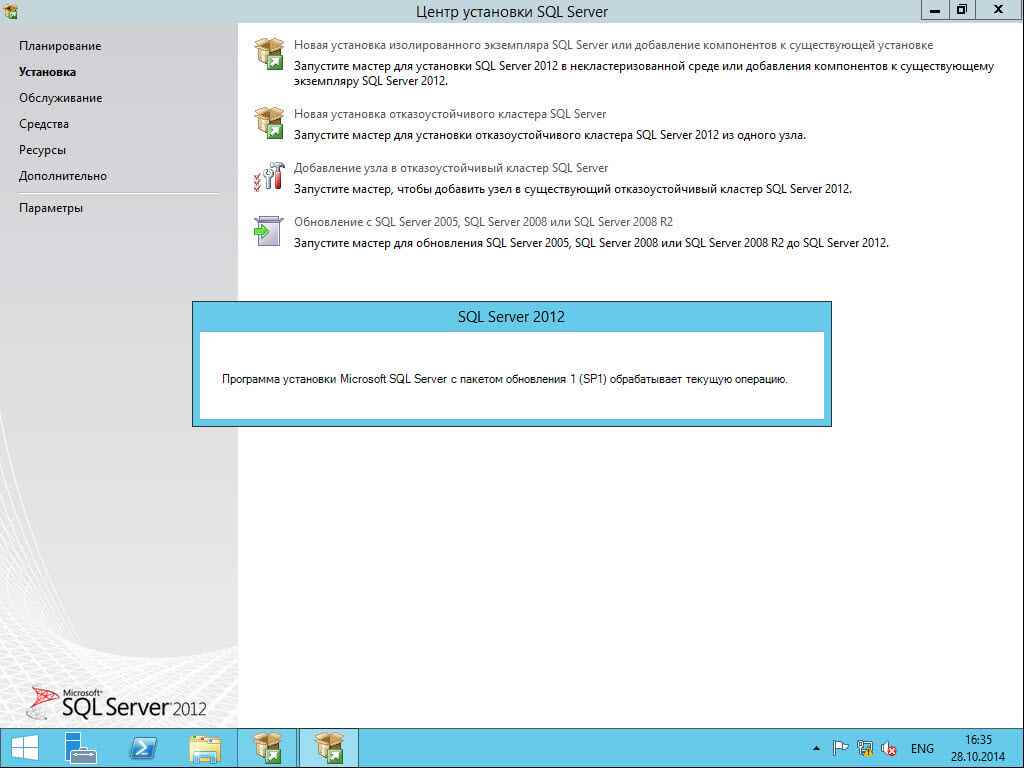
Произойдет проверка требований к установке SQL 2012
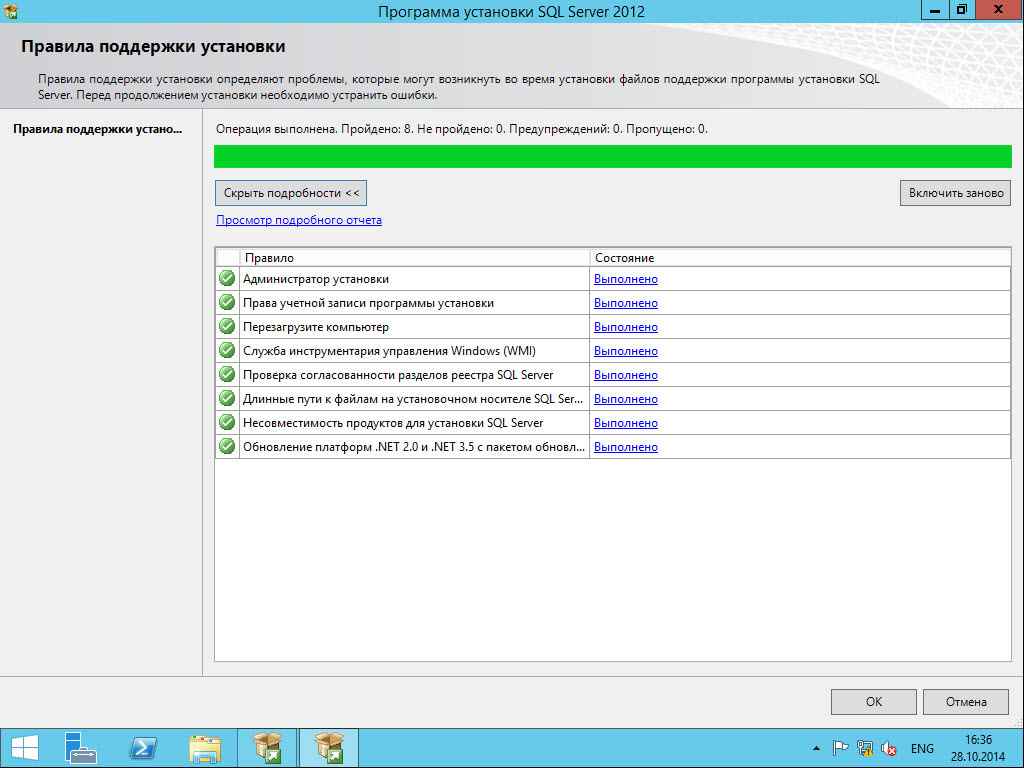
Вводим ключ
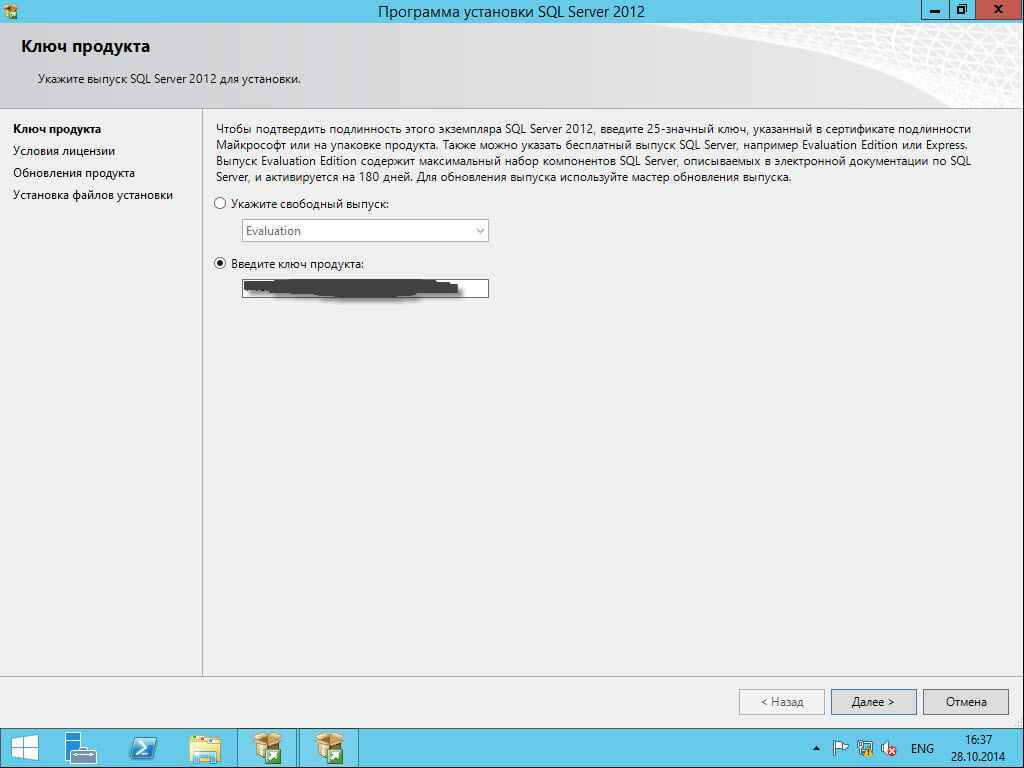
Соглашаемся с лицензией
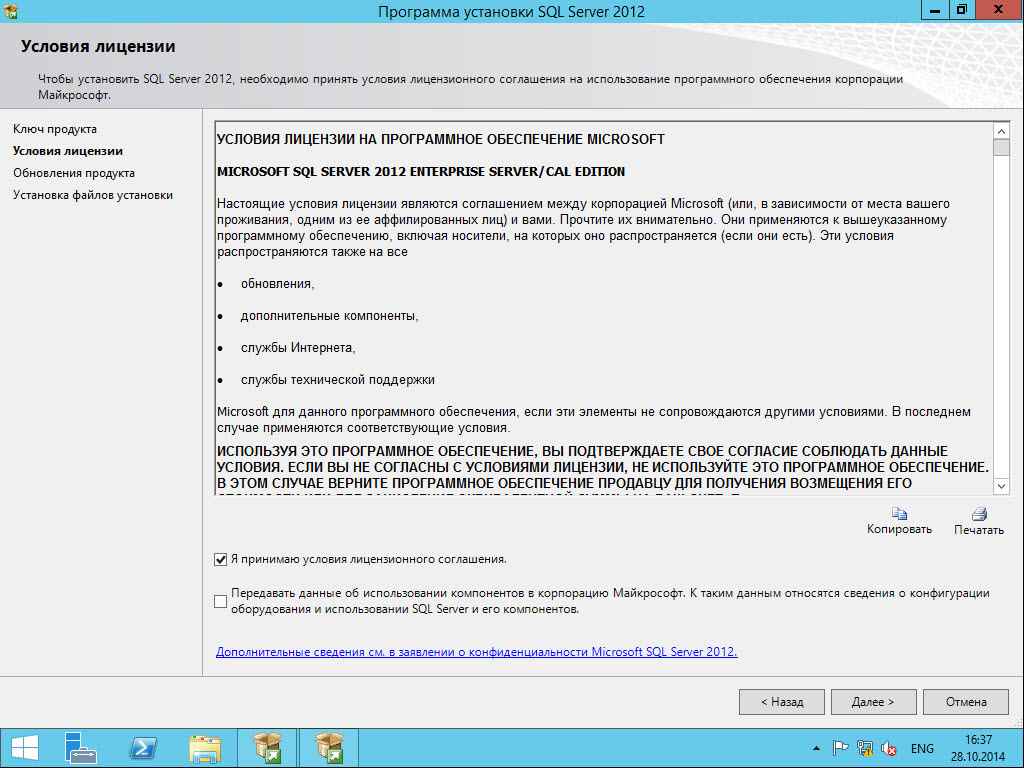
Если нашлись обновления, то я советую их применить.
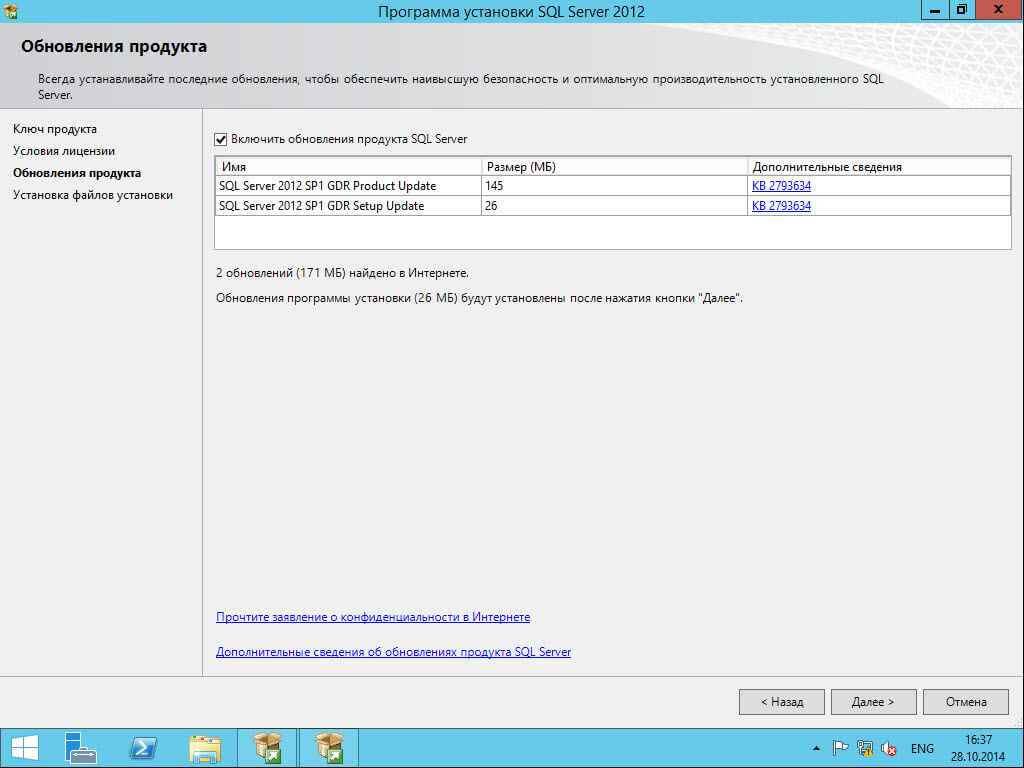
Вот так выглядит процесс установки обновлений для SQL
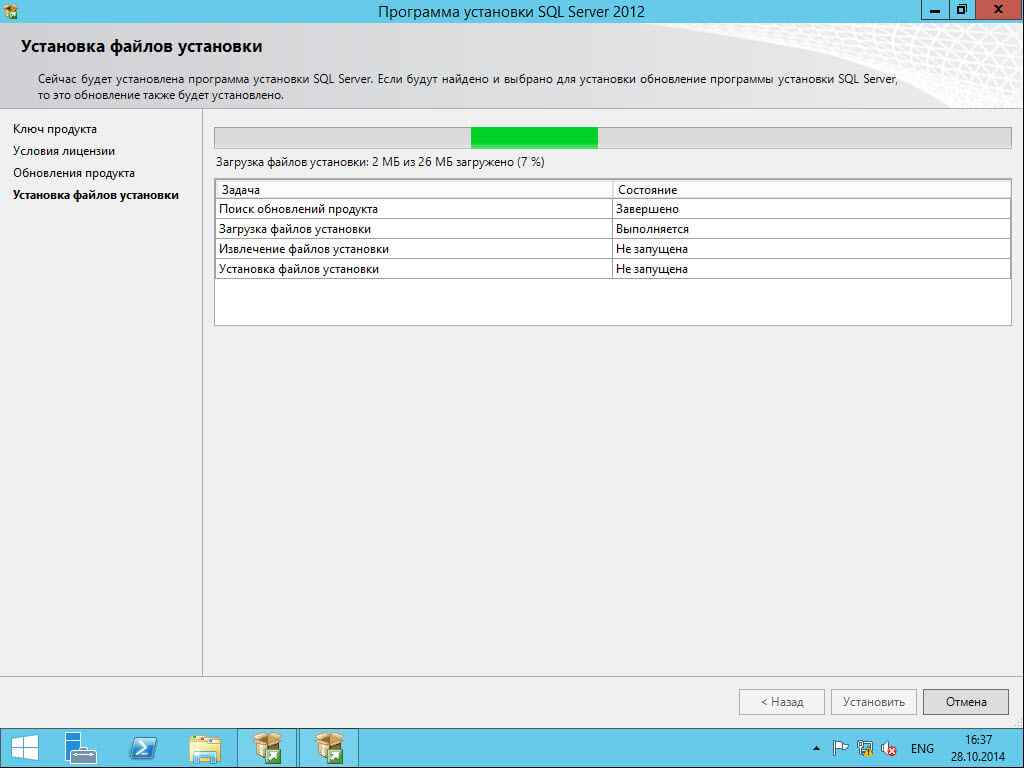
Далее
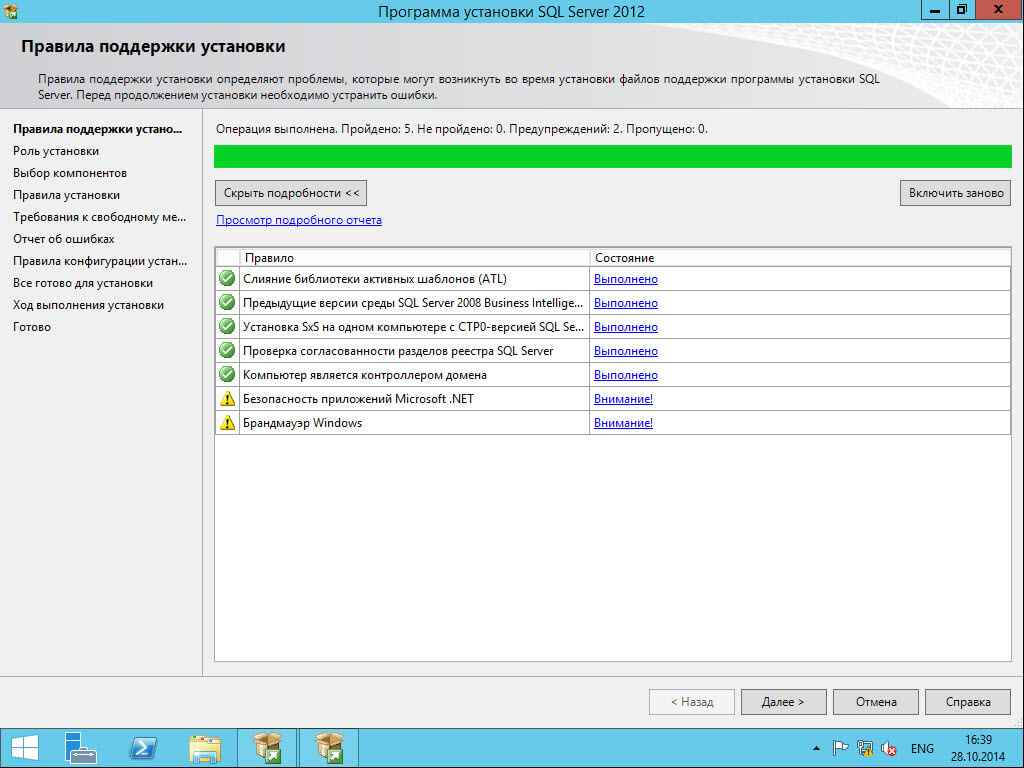
Устанавливаем компоненты
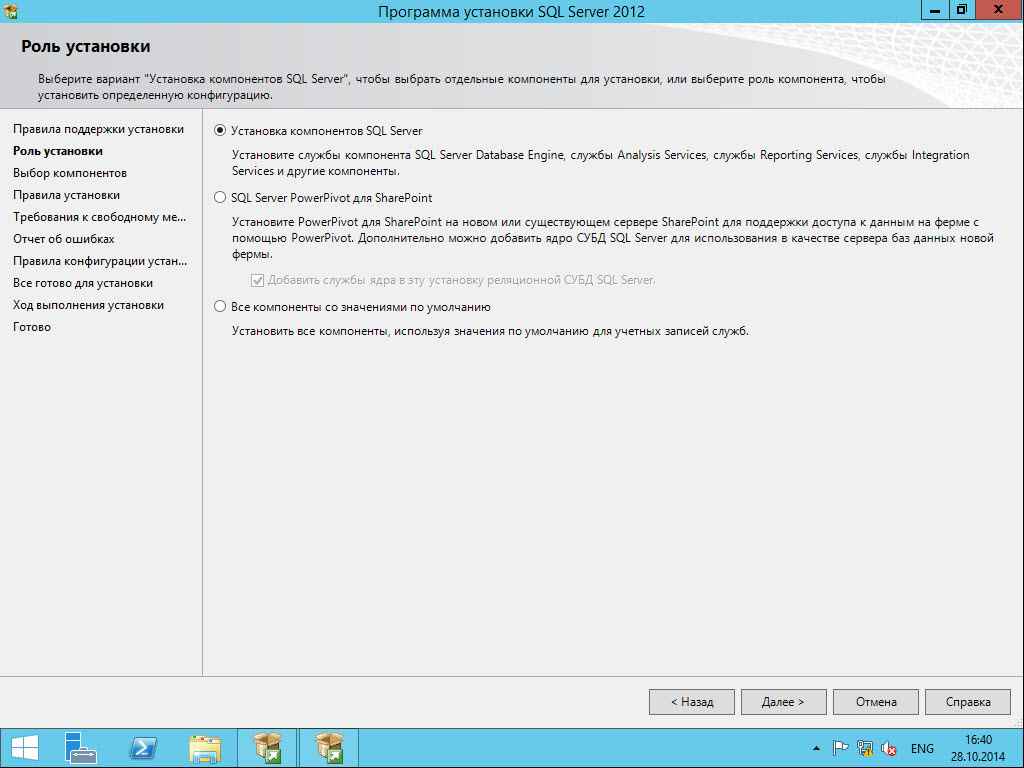
Выбираем Службы компонента Database Engine, Службы Reporting Service, Средства управления.
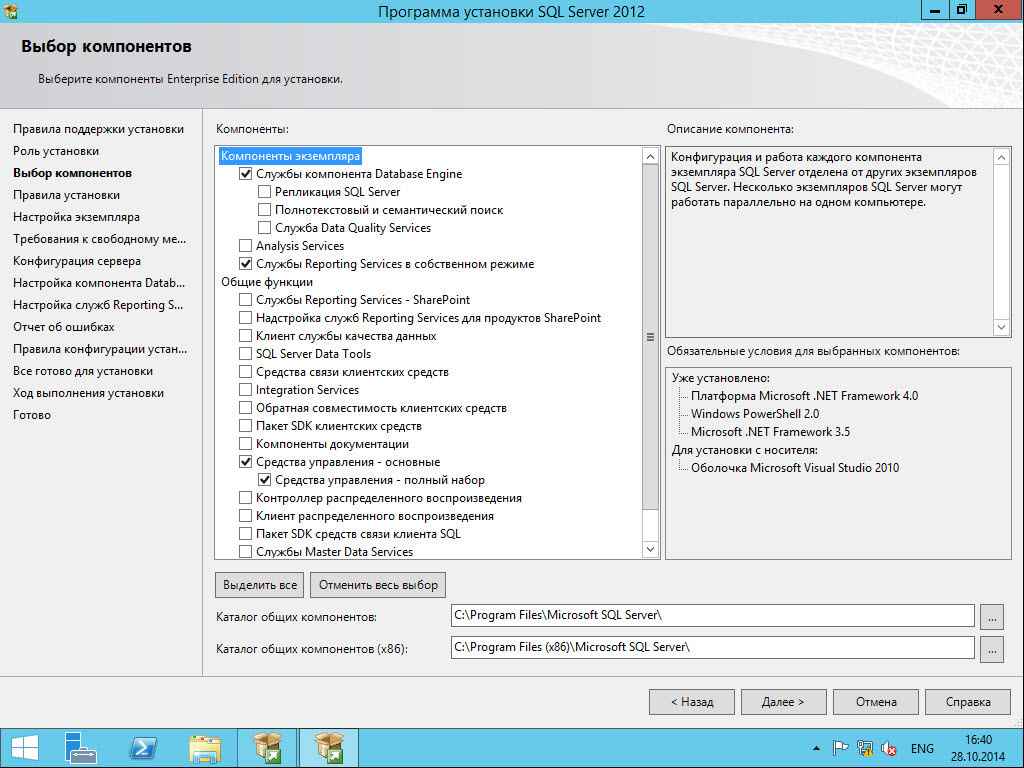
Проверяются правила установки.
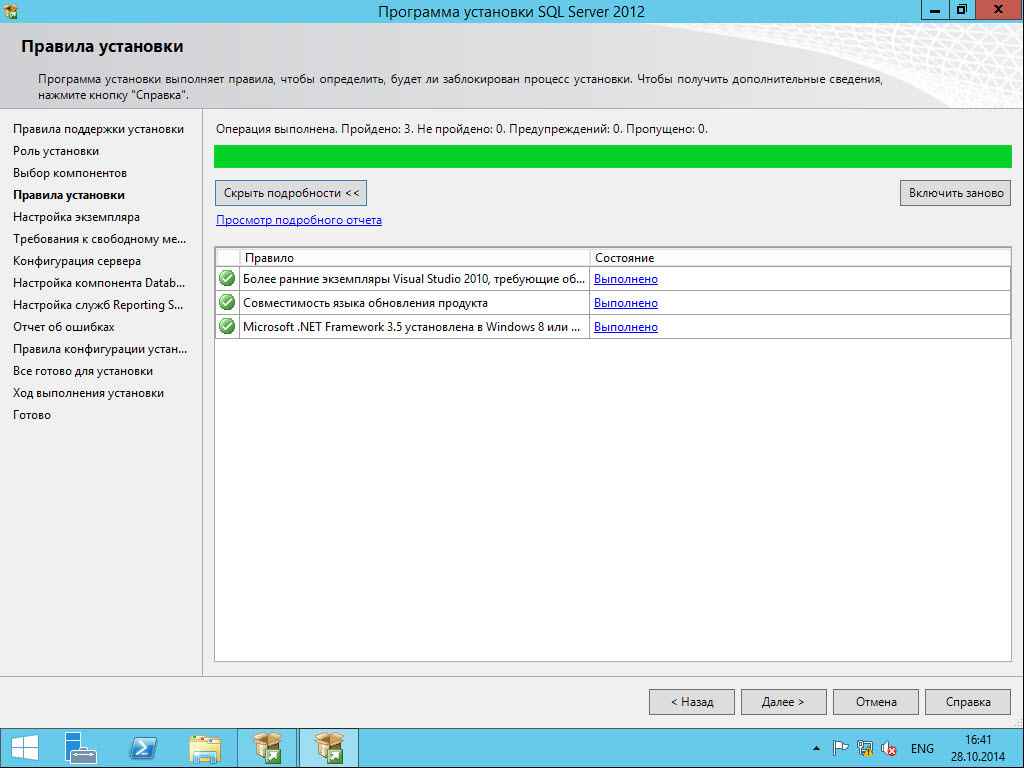
Экземпляр оставляем по умолчанию
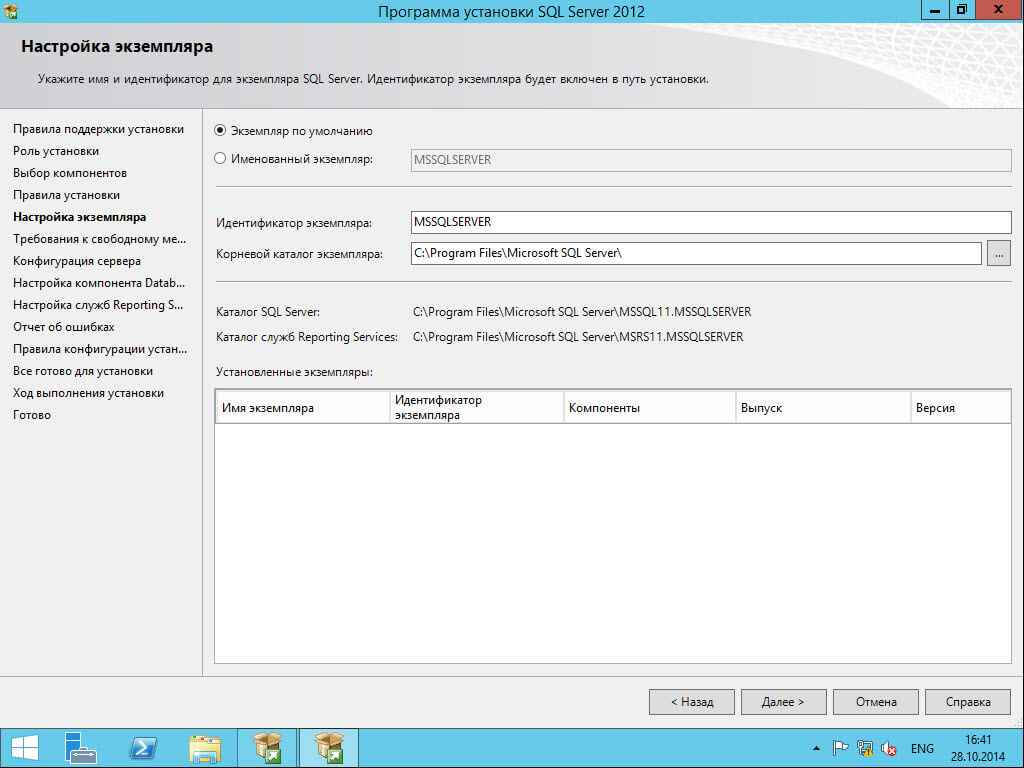
Далее.
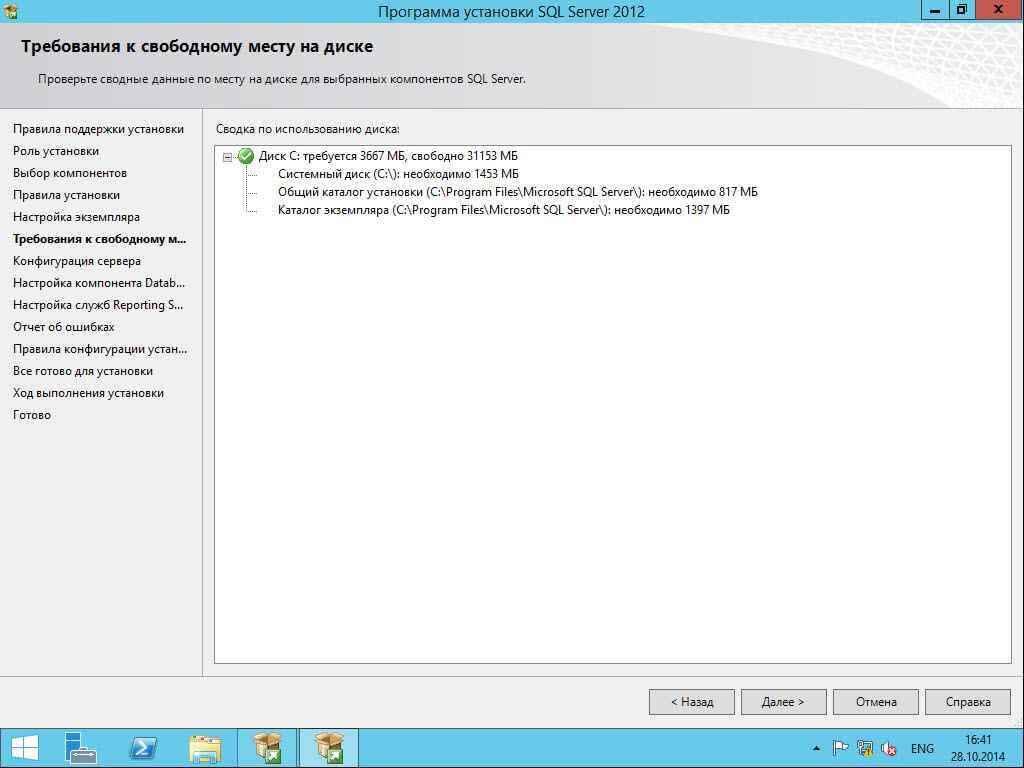
Выбираем от имени кого будут запускаться службы.
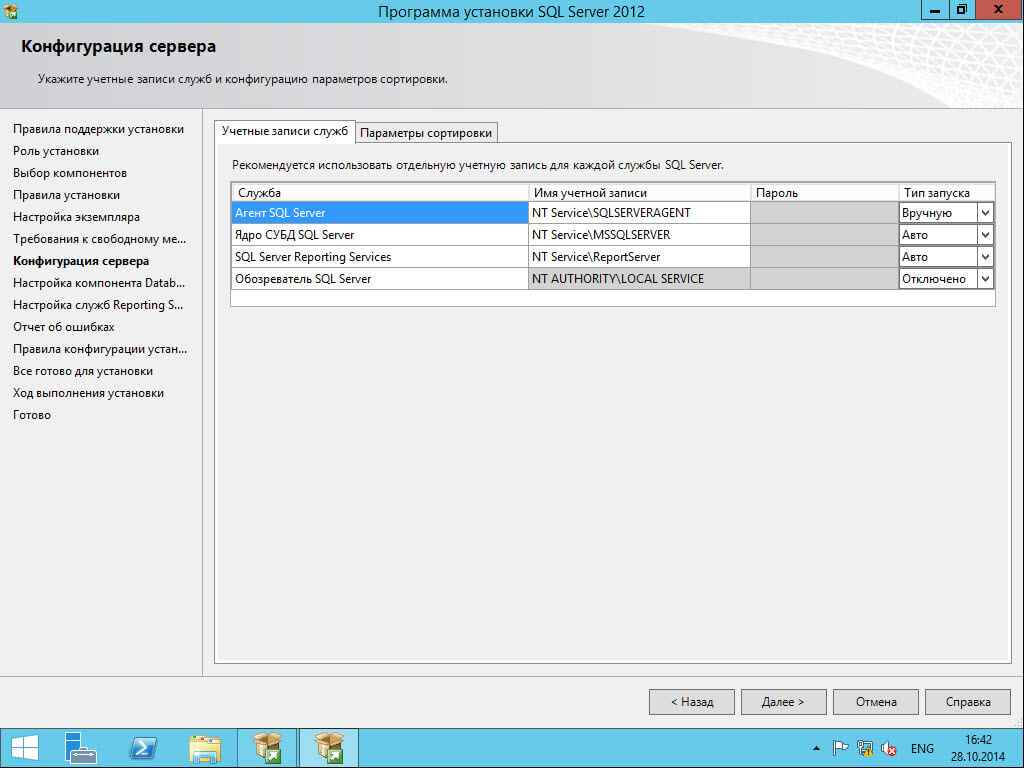
Выбираем параметры сортировки (колейшен) должно стоять как на картинке.
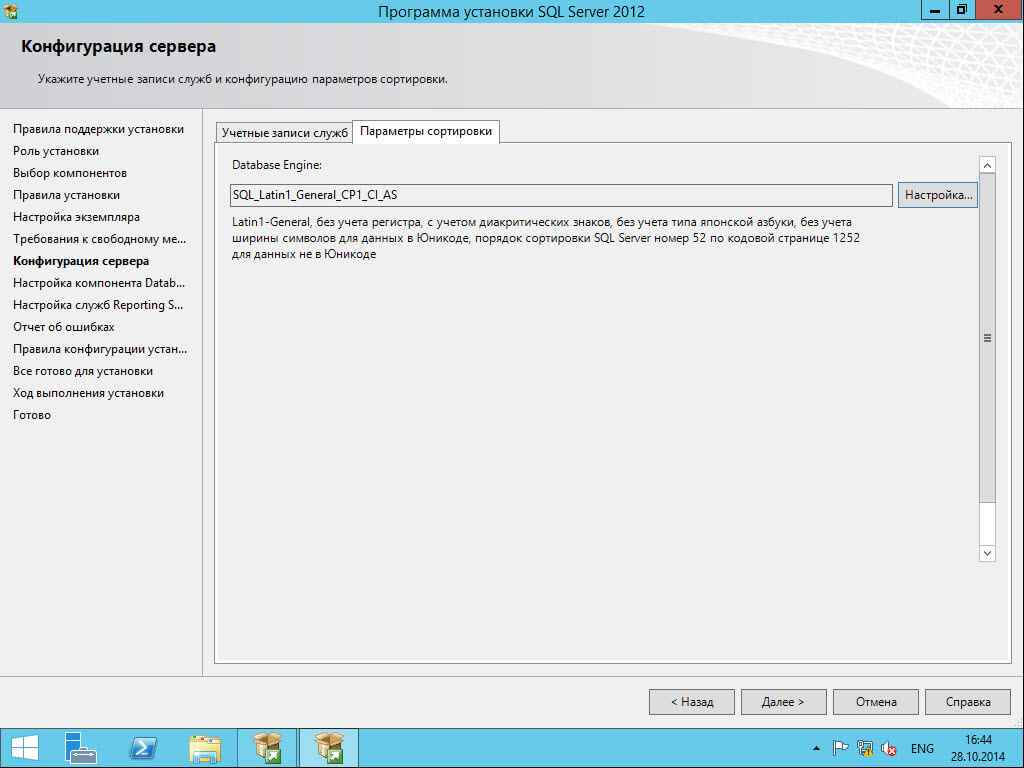
Добавляем в админы нужных вам пользователей.
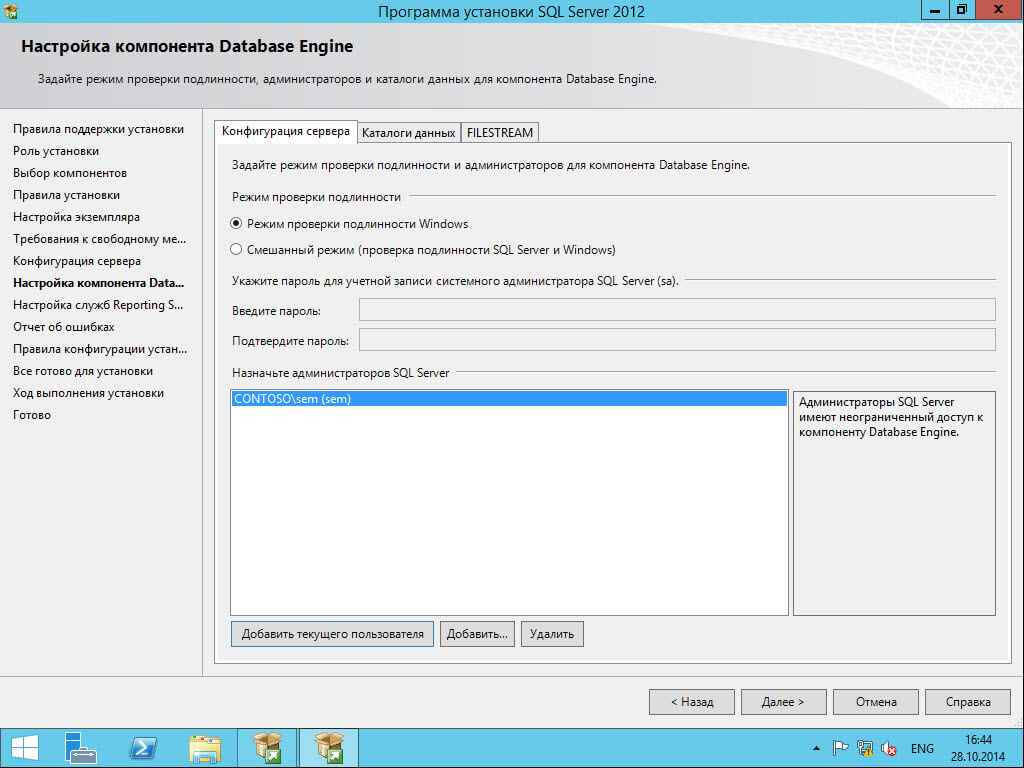
Установить и настроить
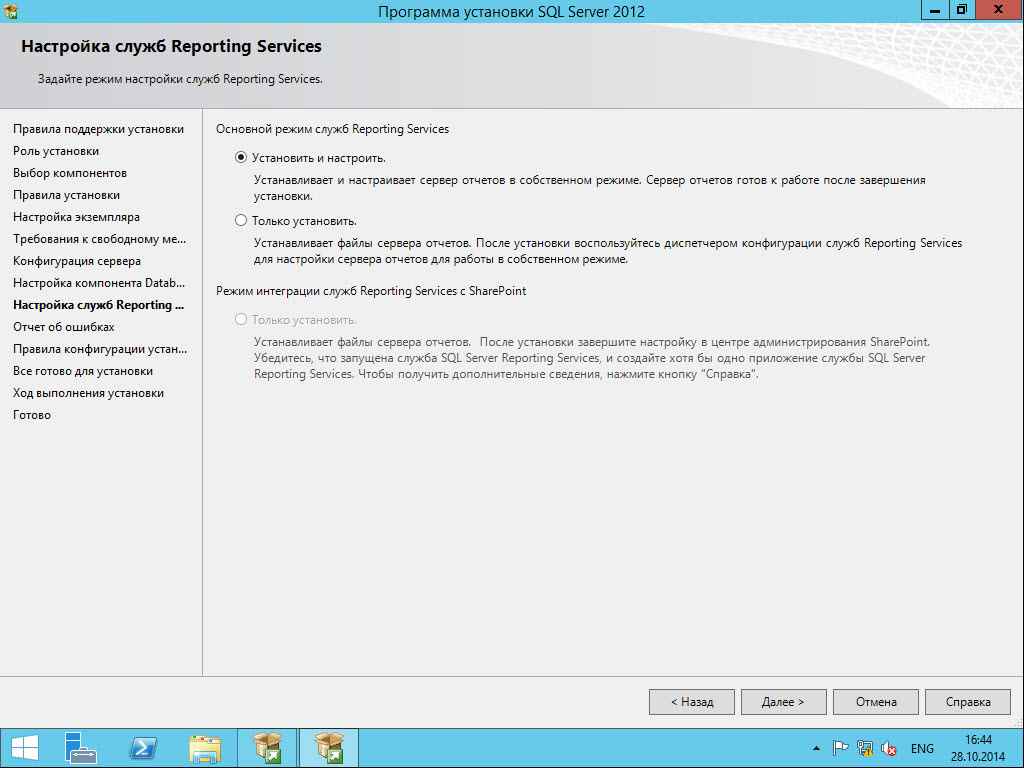
Далее.
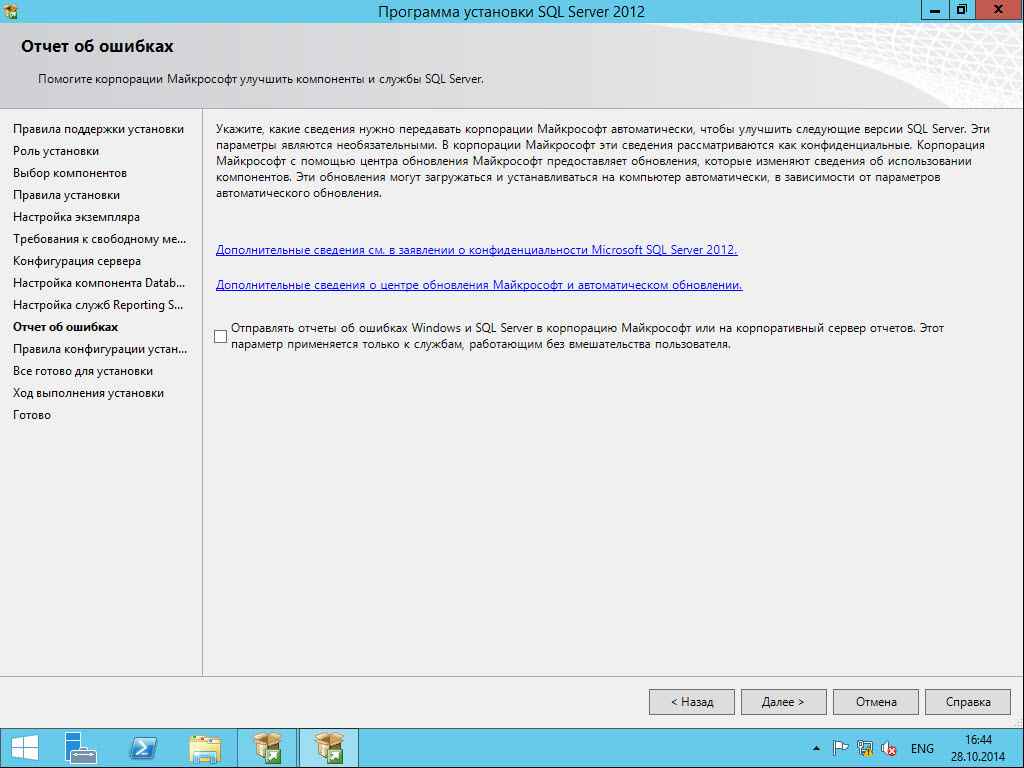
Далее
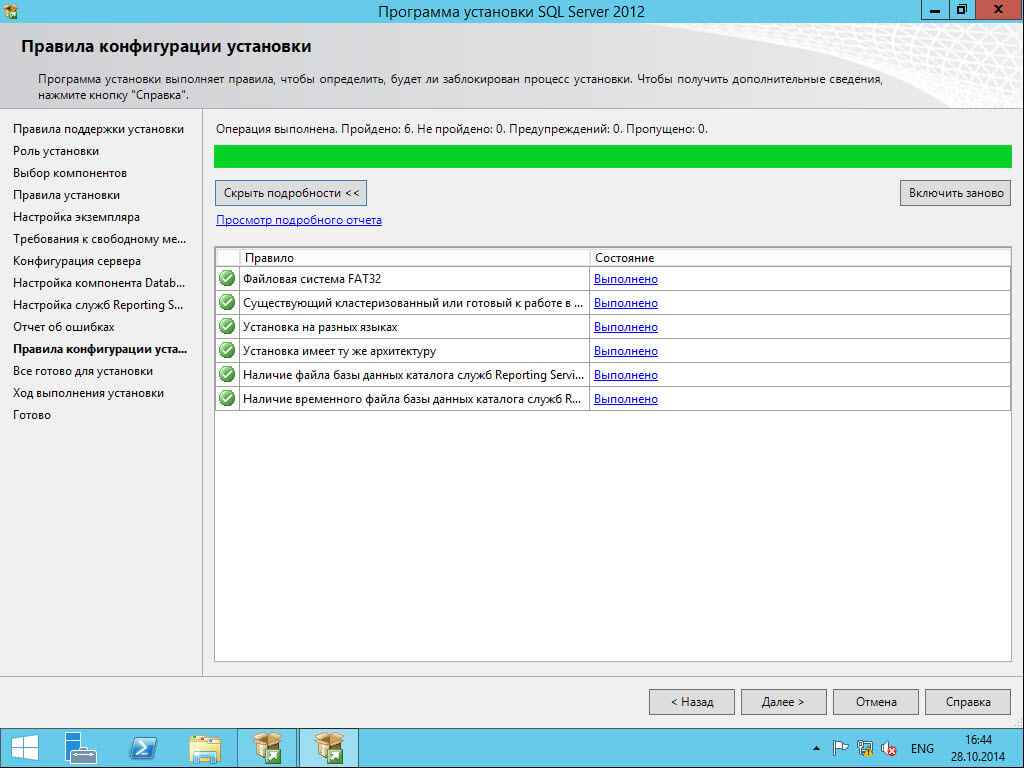
Установить
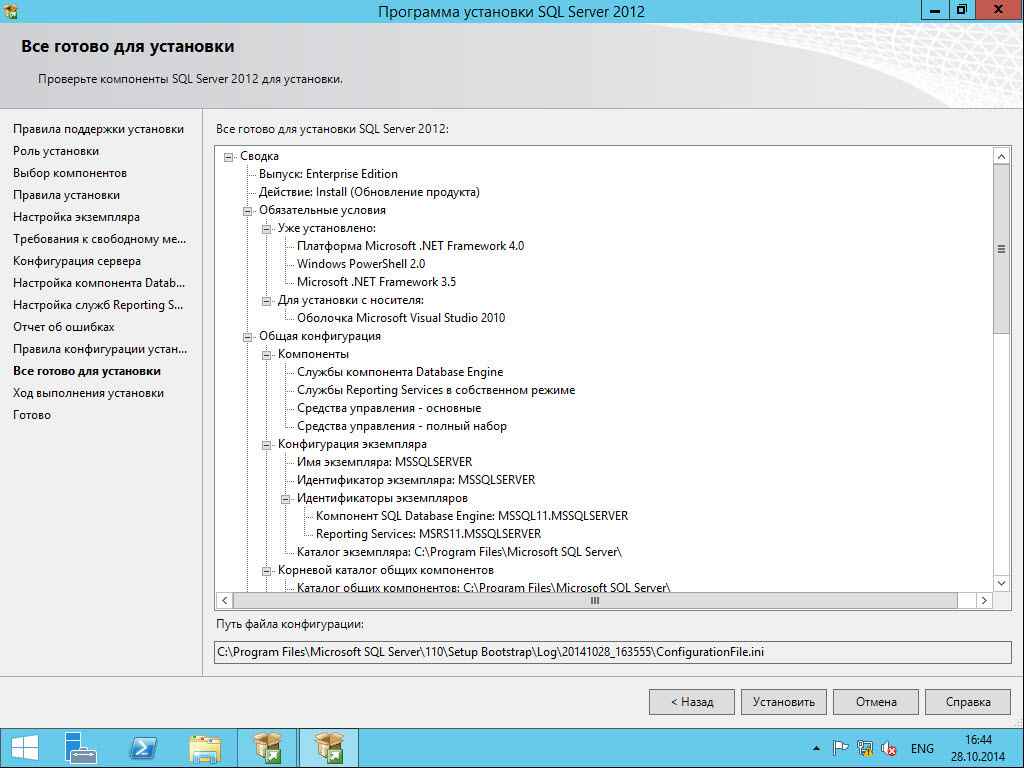
Процесс инсталляции SQL 2012
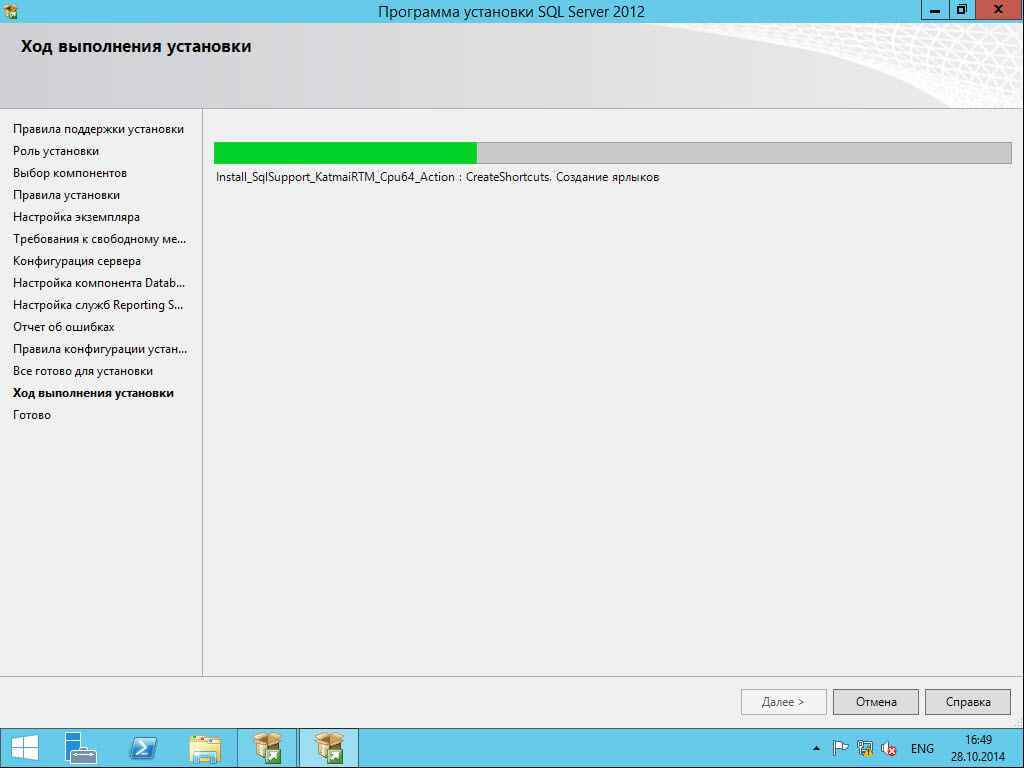
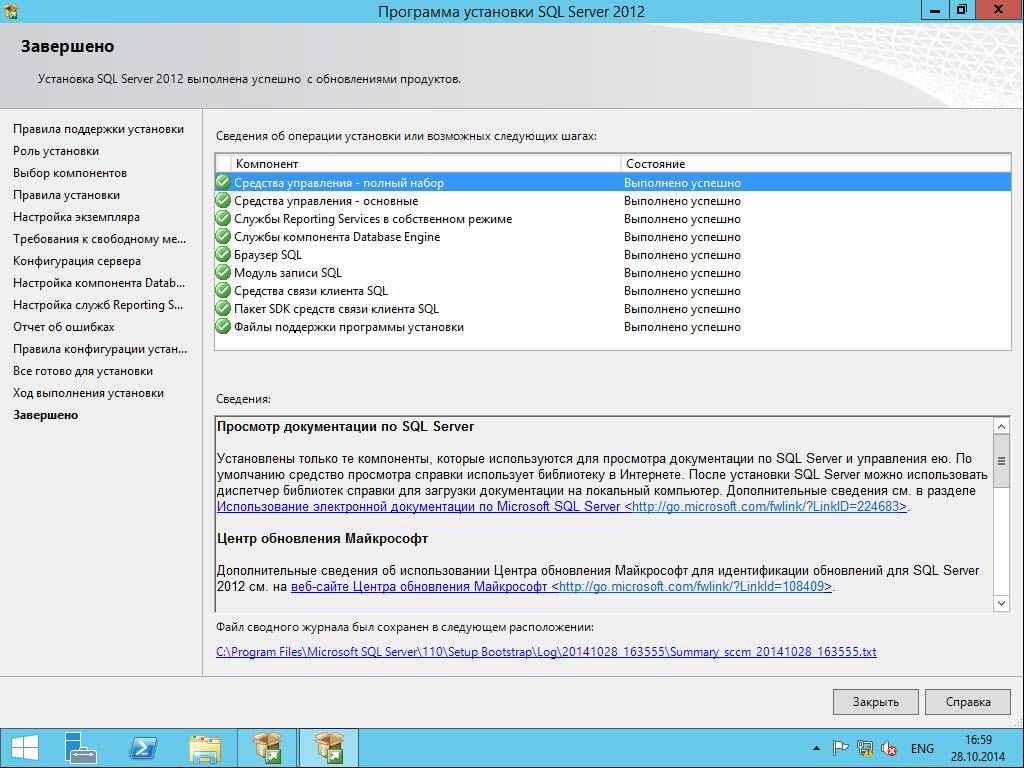
После накатываем все SP и CU для SQL. После того как все поставили нужно произвести интеграцию с AD. Для этого открываем ADSIEDIT.msc
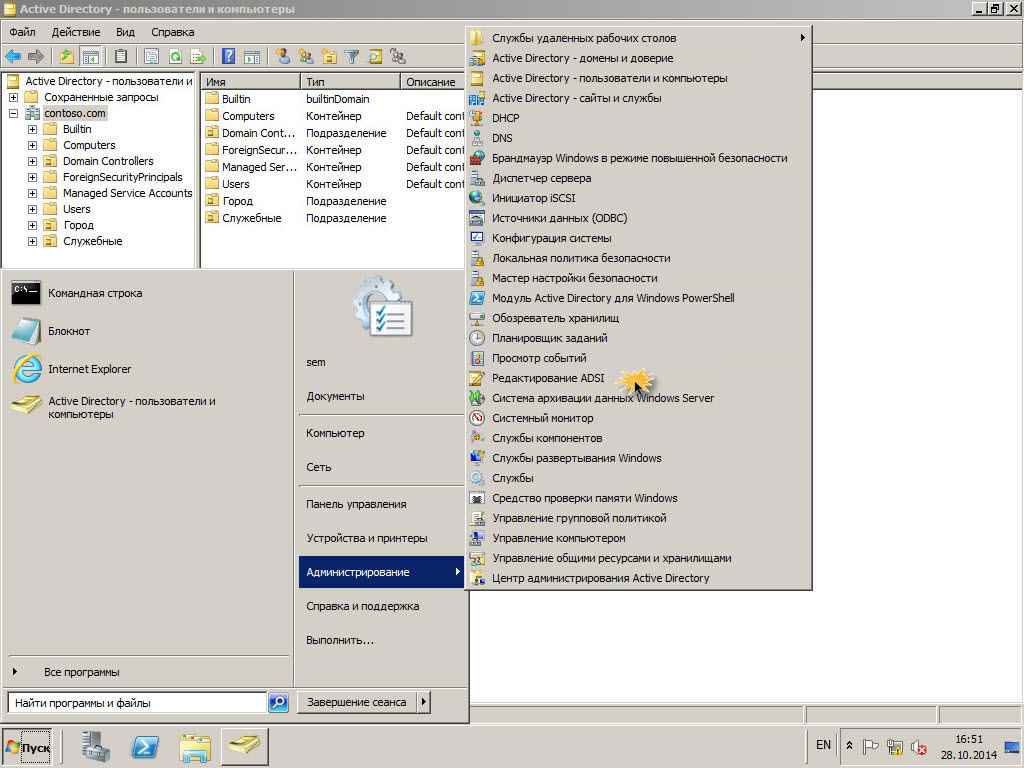
Подключаемся к Контекст именования по умолчанию
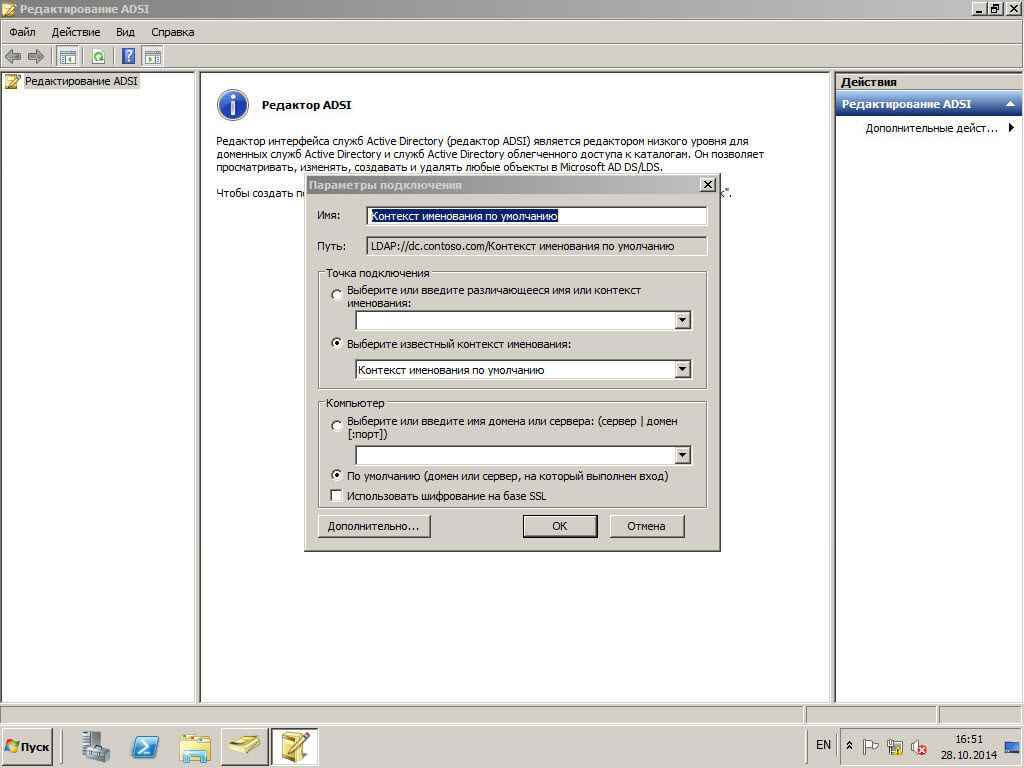
Выбираем System и щелкаем правым кликом "Создать - Объект"
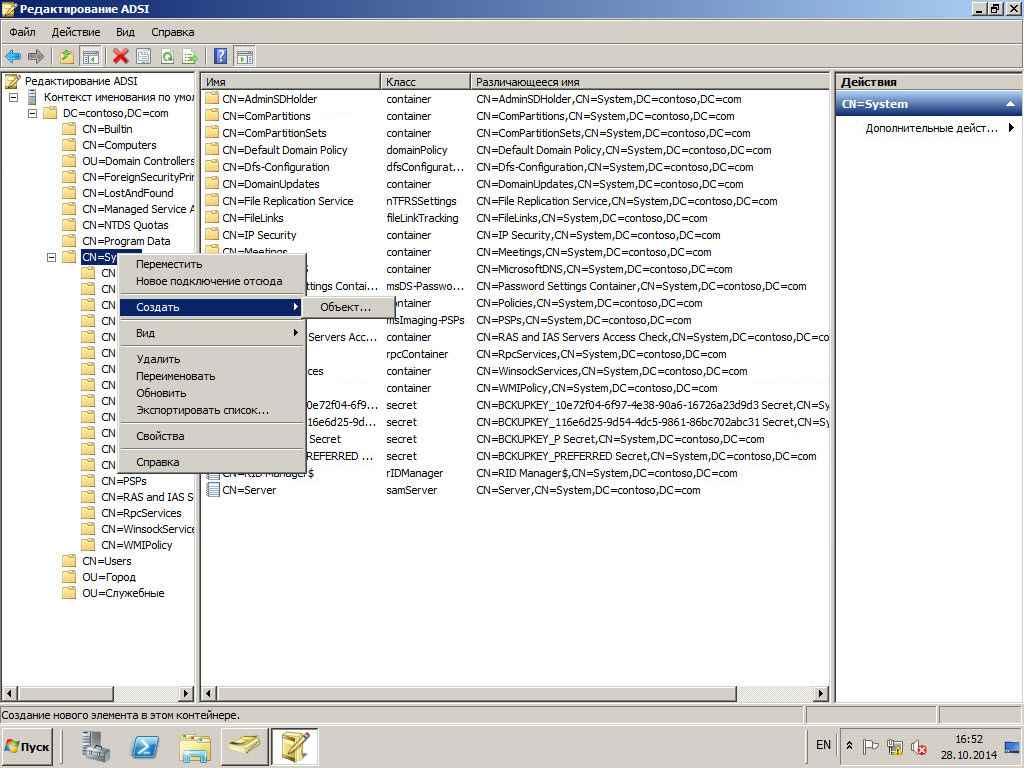
Выбираем container.
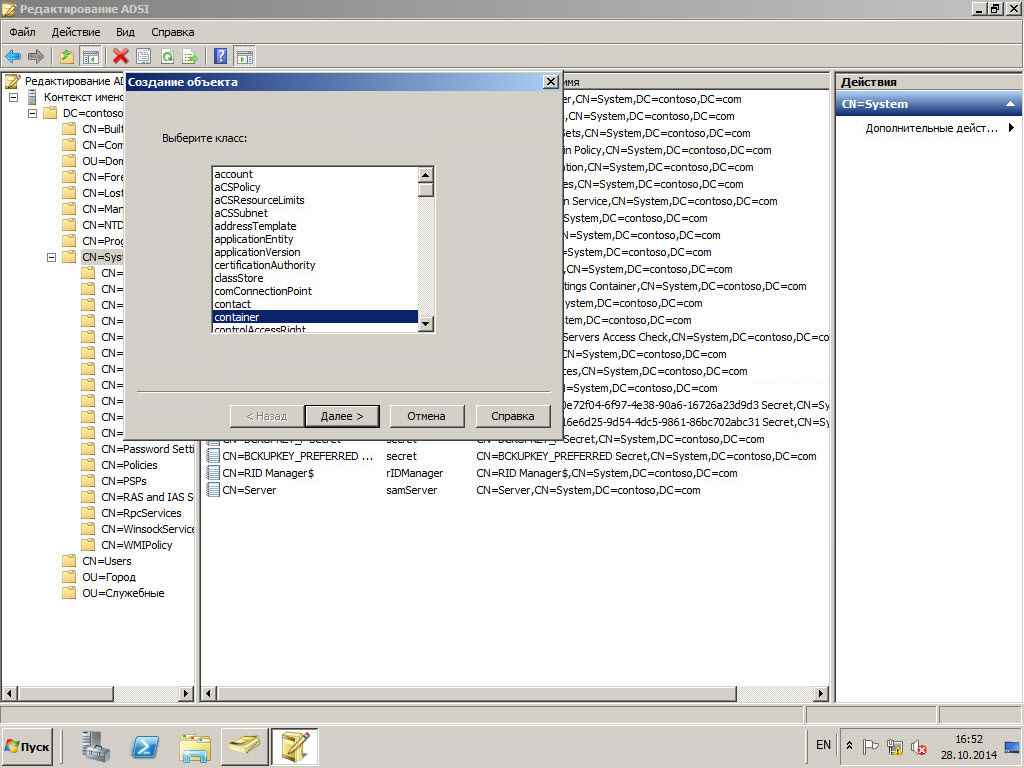
В названии пишем System Management
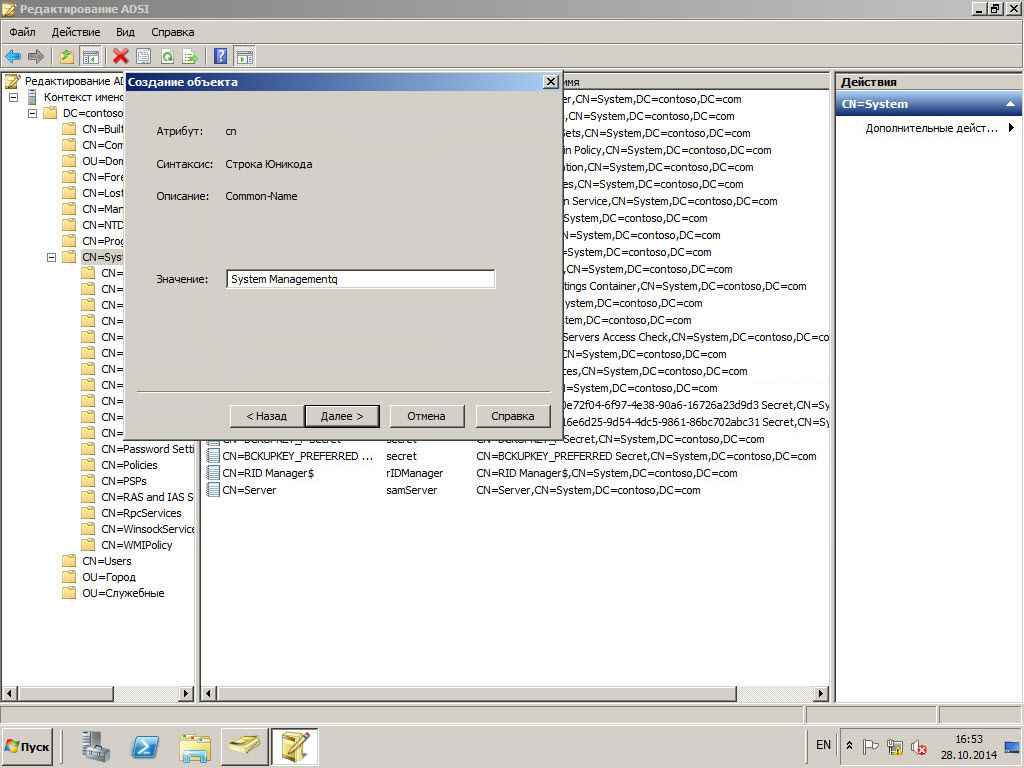
Готово.
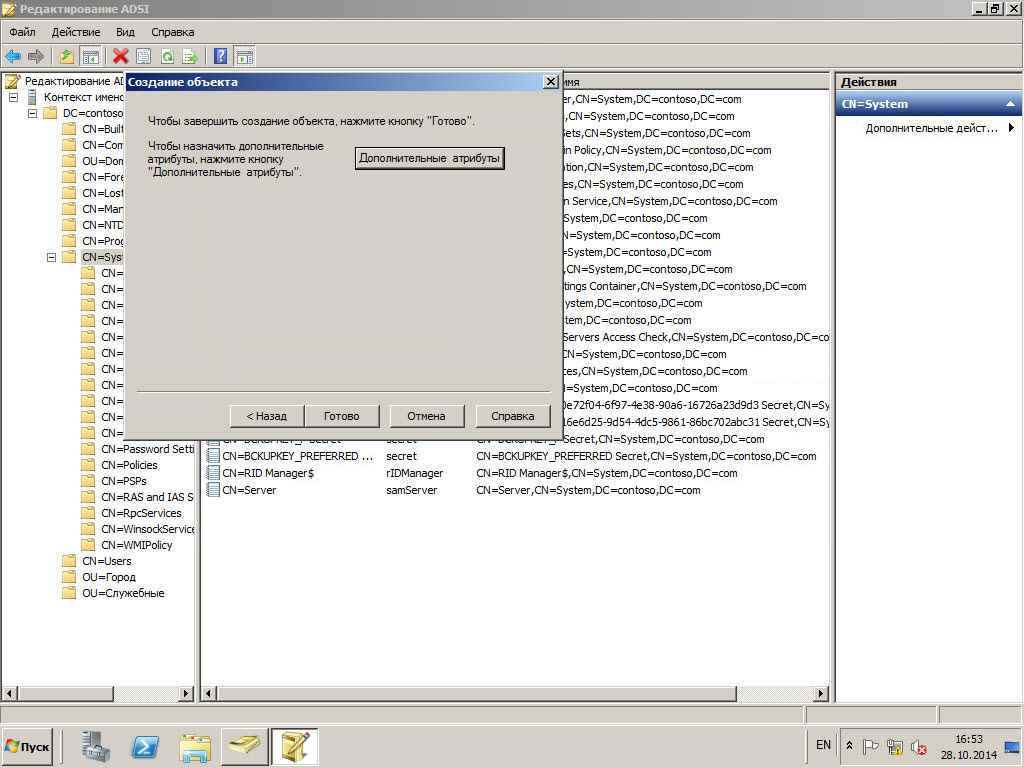
Теперь дадим на него права серверу с sccm. Открываем Active Directory Users and Computers (Пользователи и компьютеры) Выбираем Вид-Дополнительные компоненты.
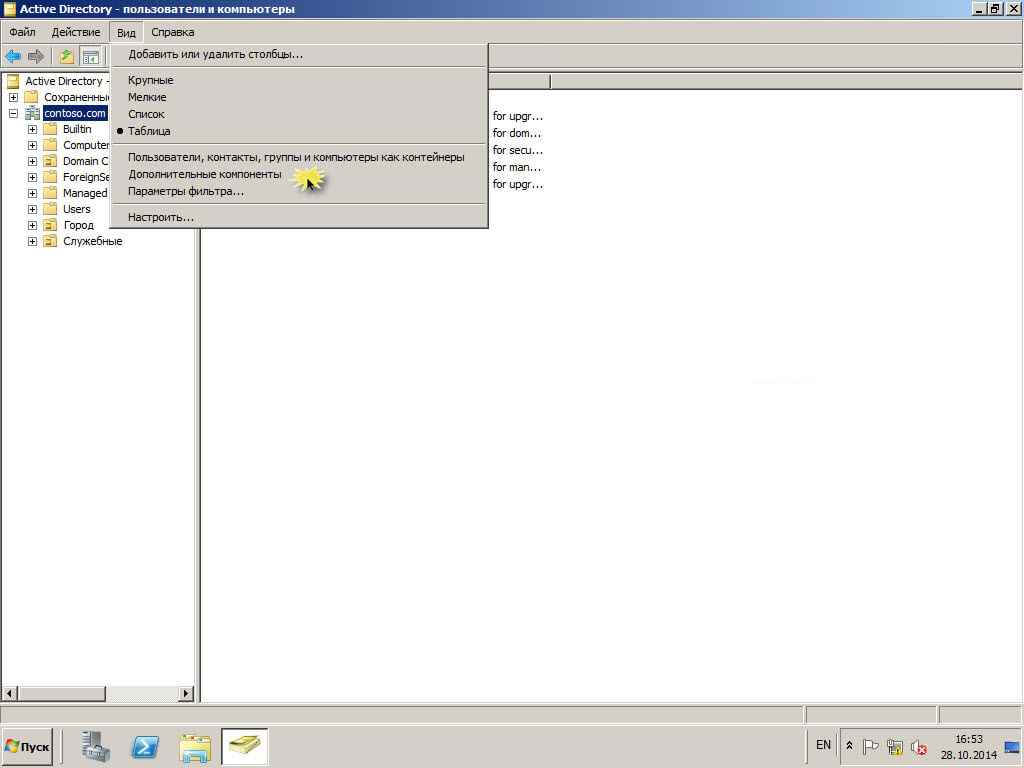
Открываем System-System Management и правым кликом Свойства.
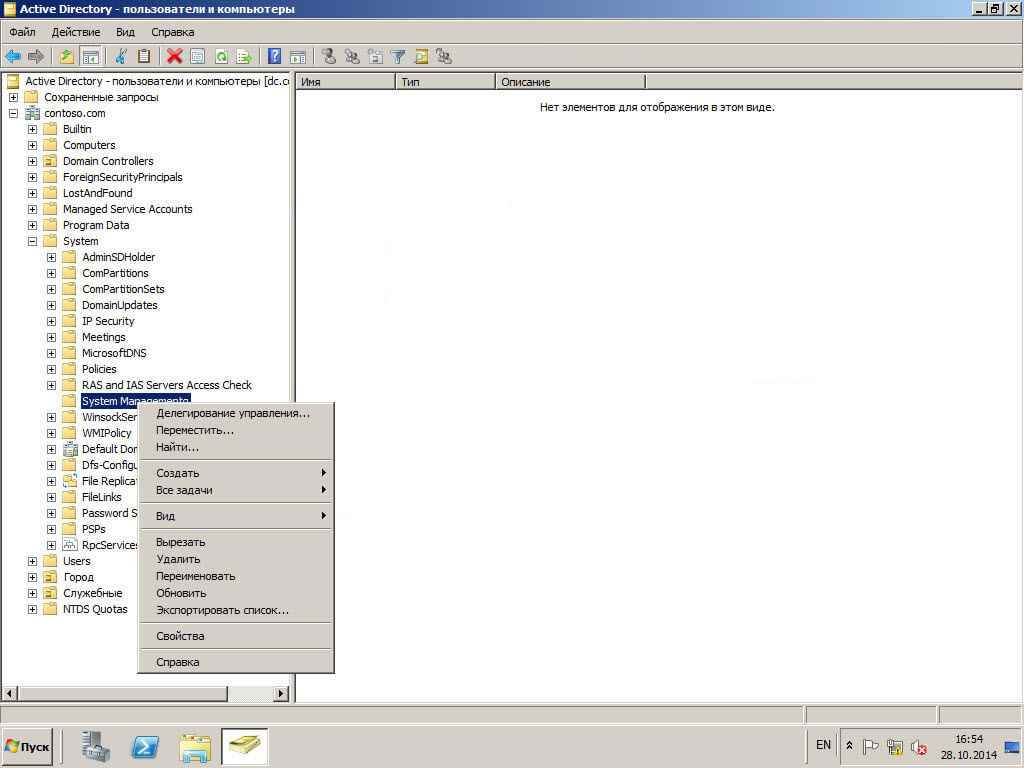
Вкладка Безопасность-Добавить ищем наш сервер и жмем добавить
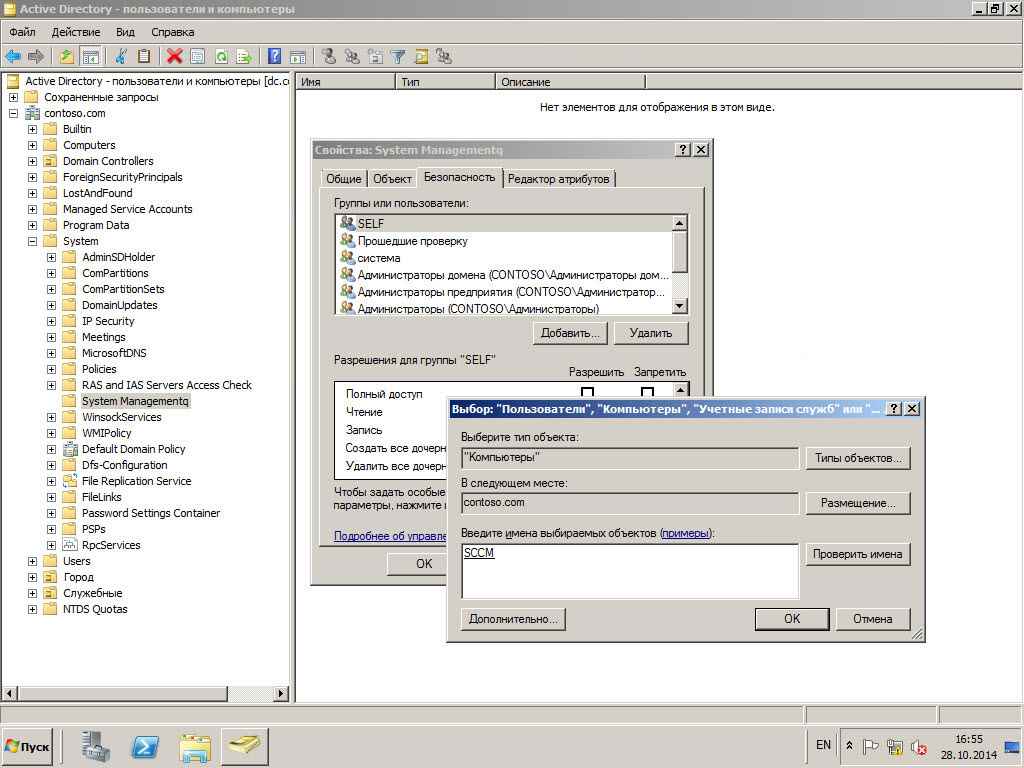
Даем полный доступ и жмем Дополнительно.
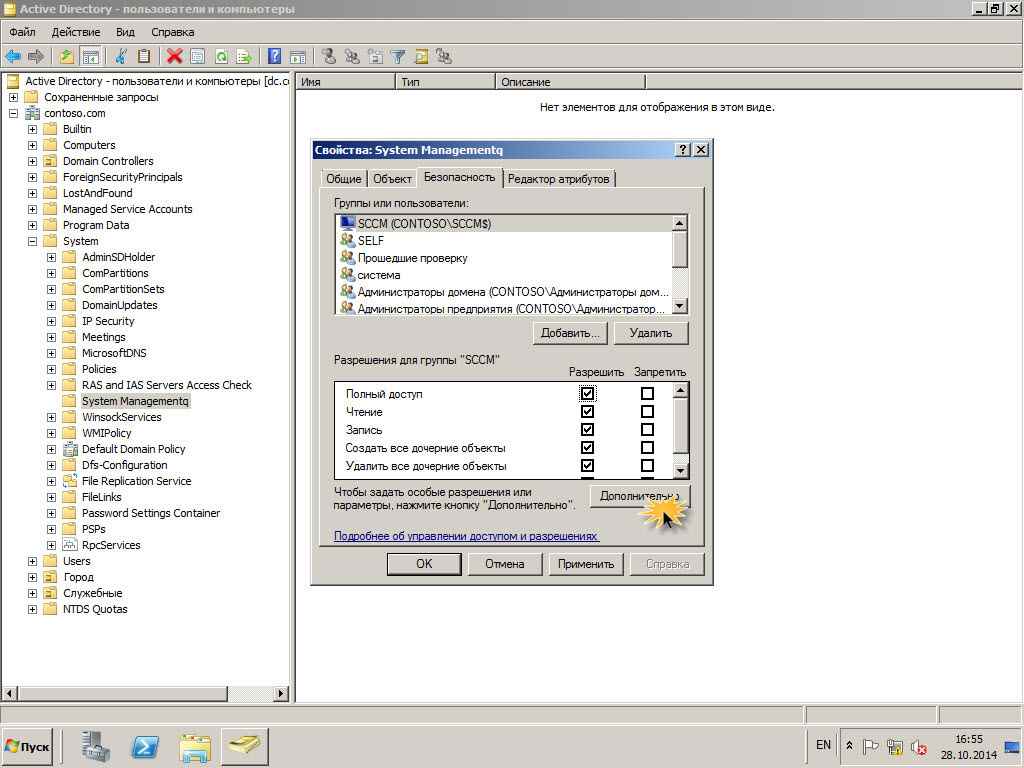
Меняем Только этот объект на Этот объект и все дочерние.
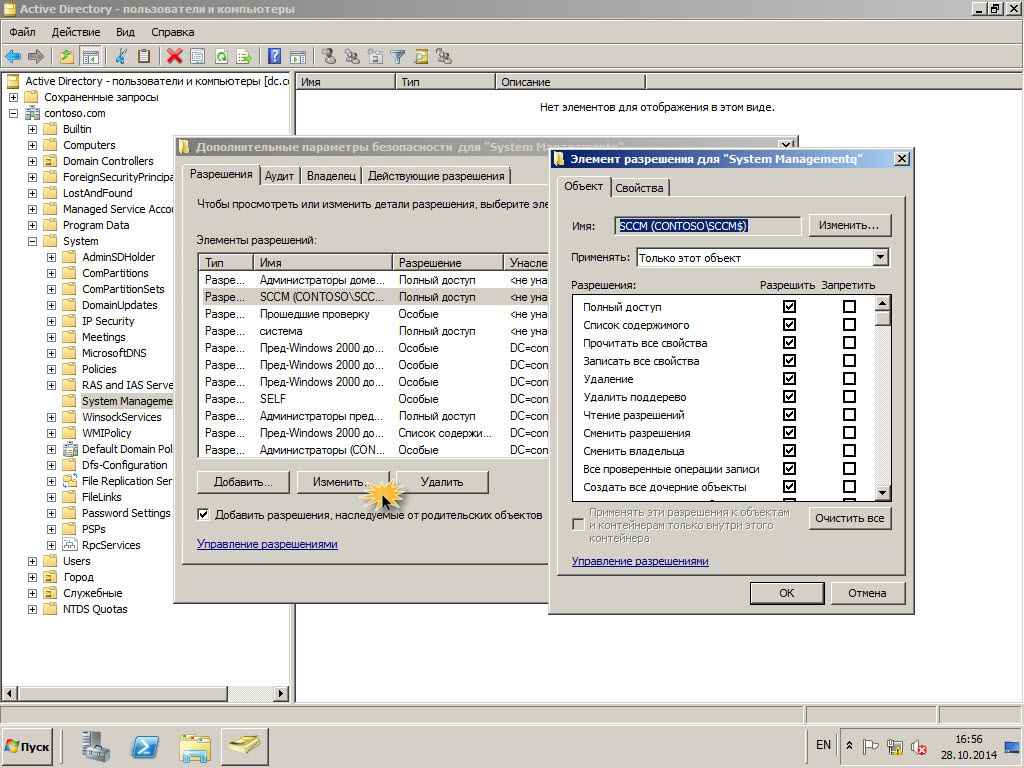
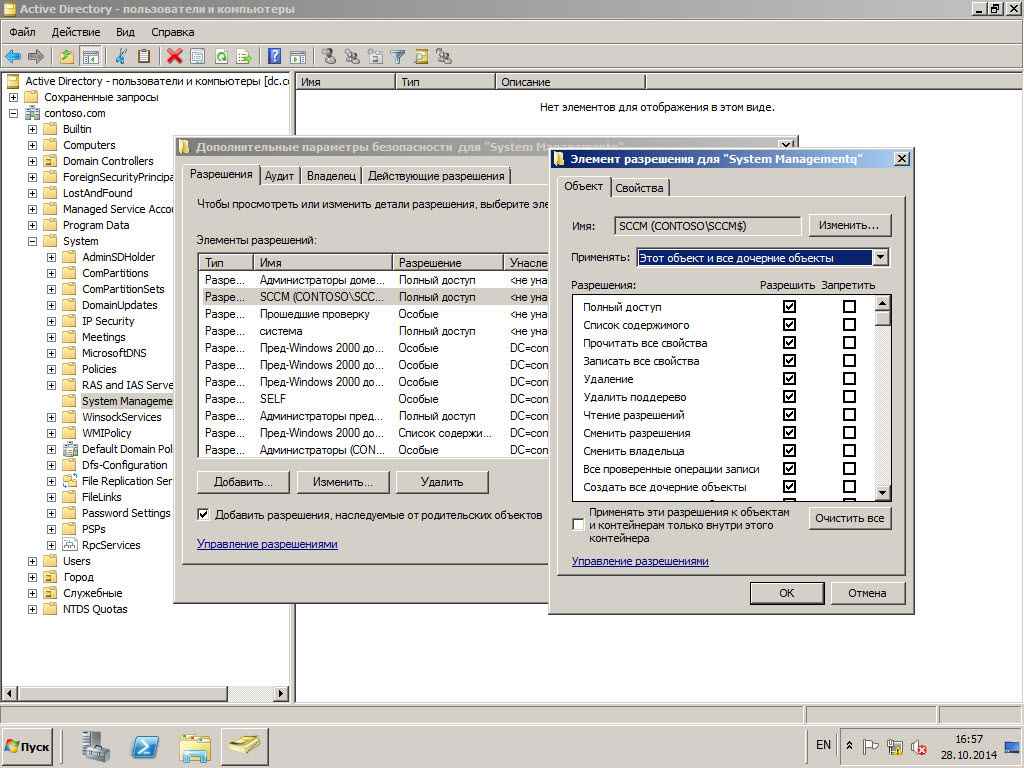
Теперь проверим правильно ли мы расширили схему Active Directory. Для этого заходим в дистрибутив SCCM2012 по пути\SMSSETUP\BIN\X64, находим файл extadsch.exe копируем его в корень диск С, после этого запускаем этот файл на диске С, должен создастся лог файл ExtADSch.txt, у меня он имел следующий вид.
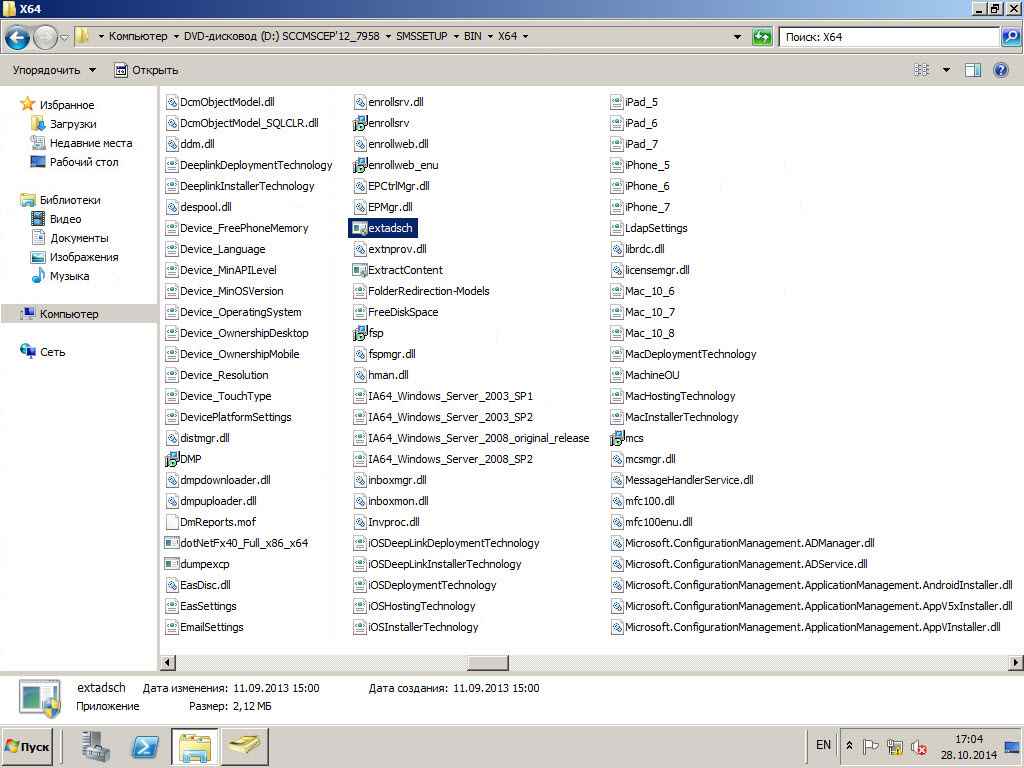
Вы должны быть в группе Администраторы схемы, чтобы он отработал
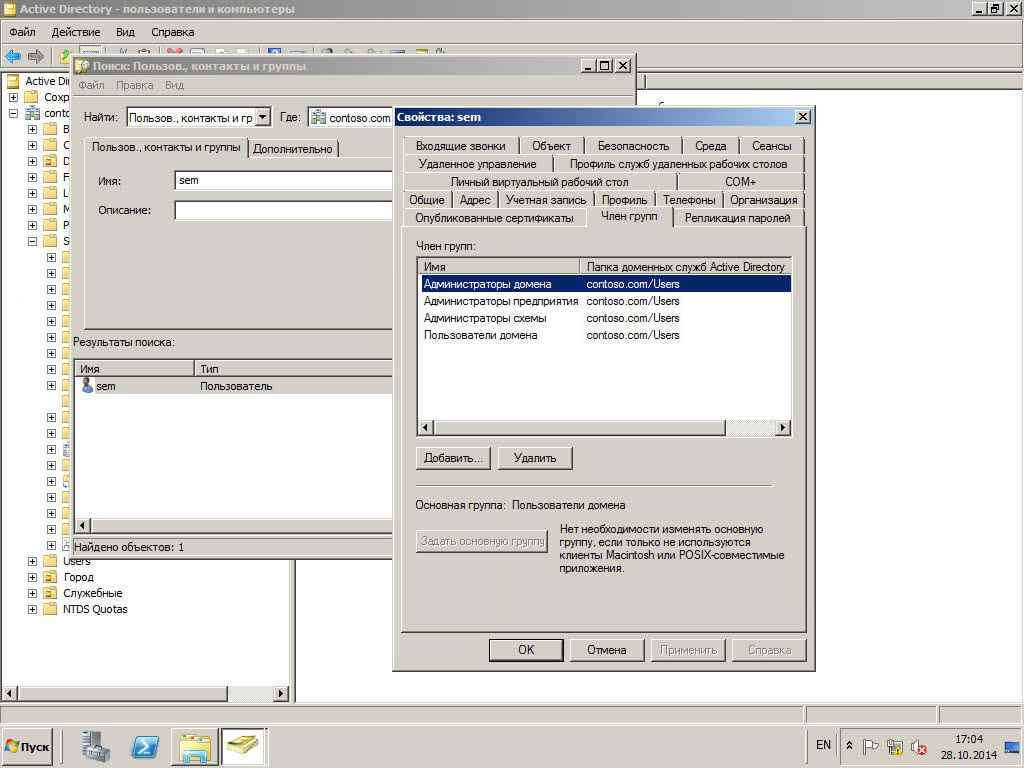
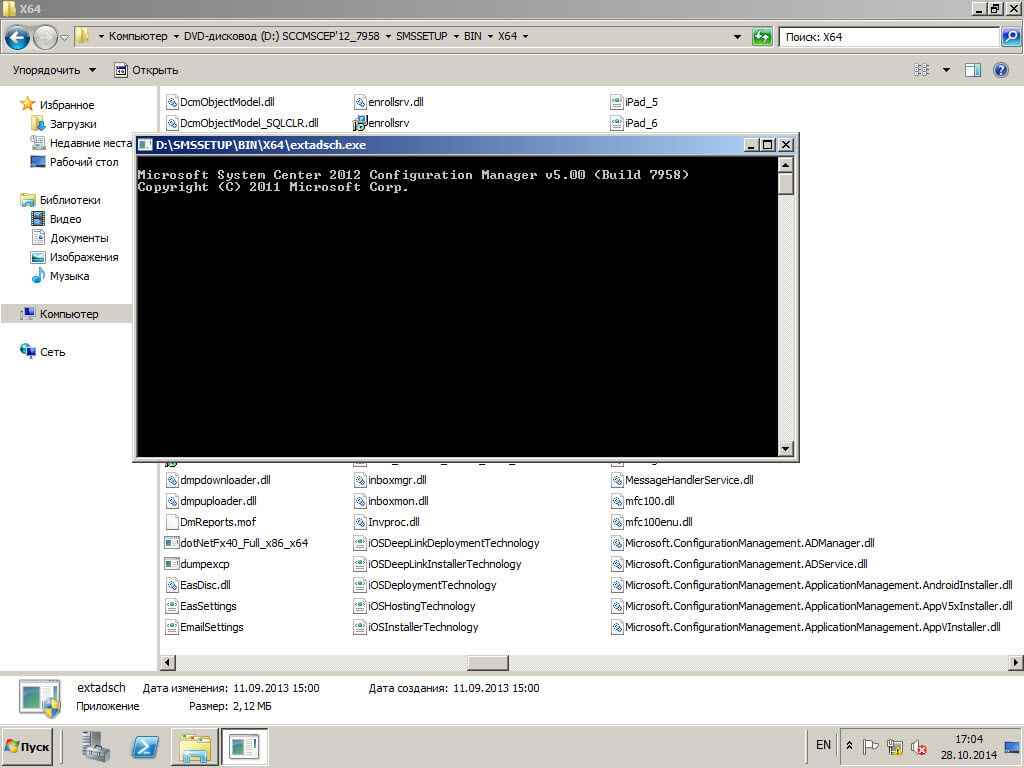
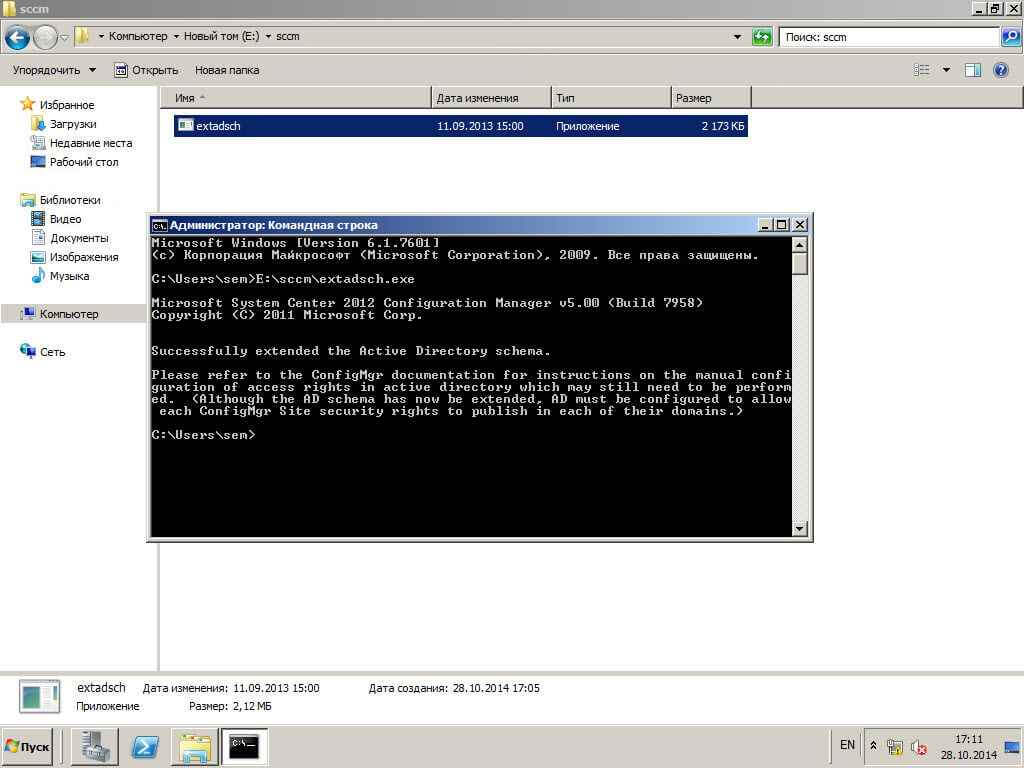
Видим файлик лог
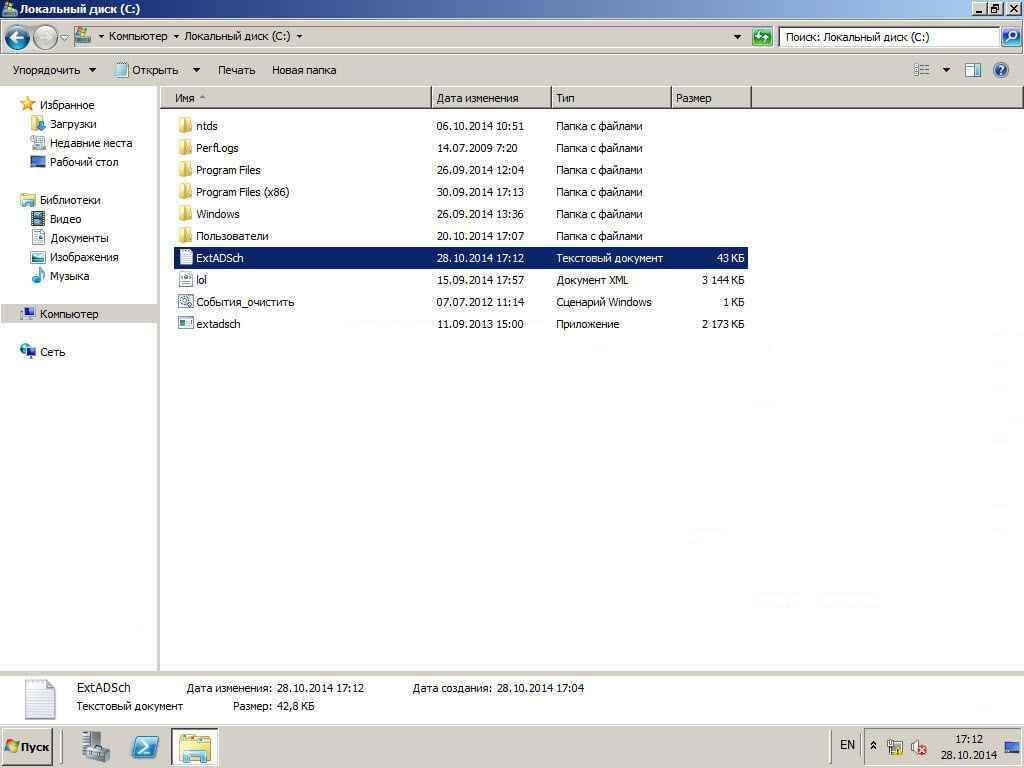
Обращаем внимание , что отработало успешно.
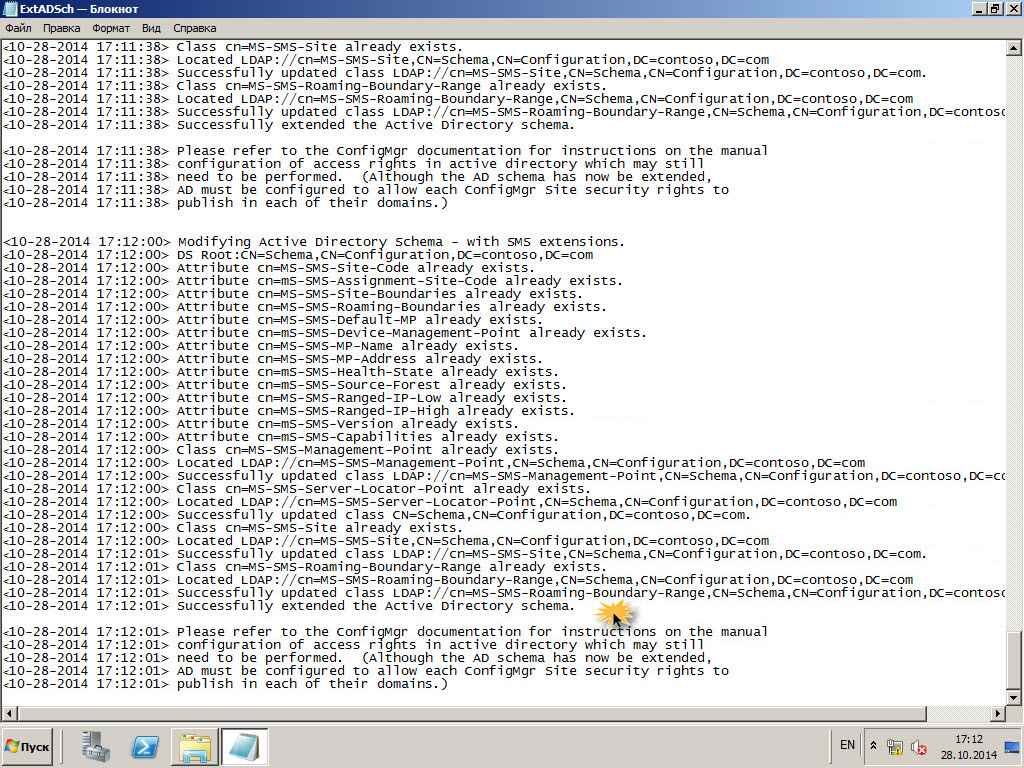
Все необходимые требования выполнены переходим к установке SCCM 2012R2.

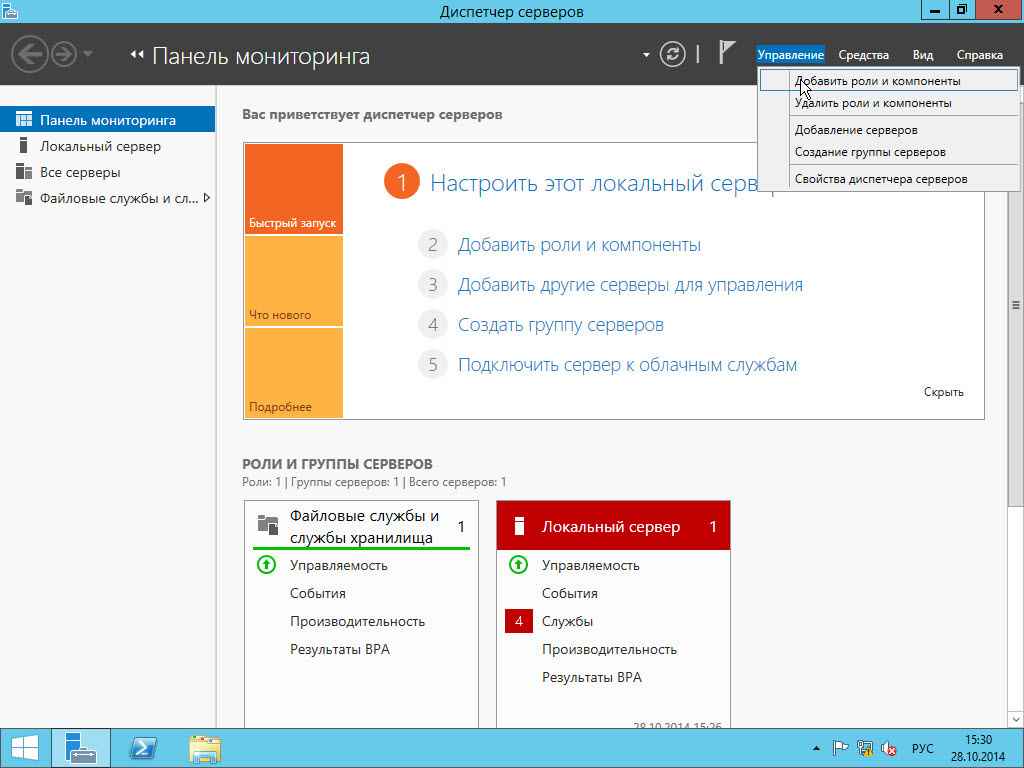
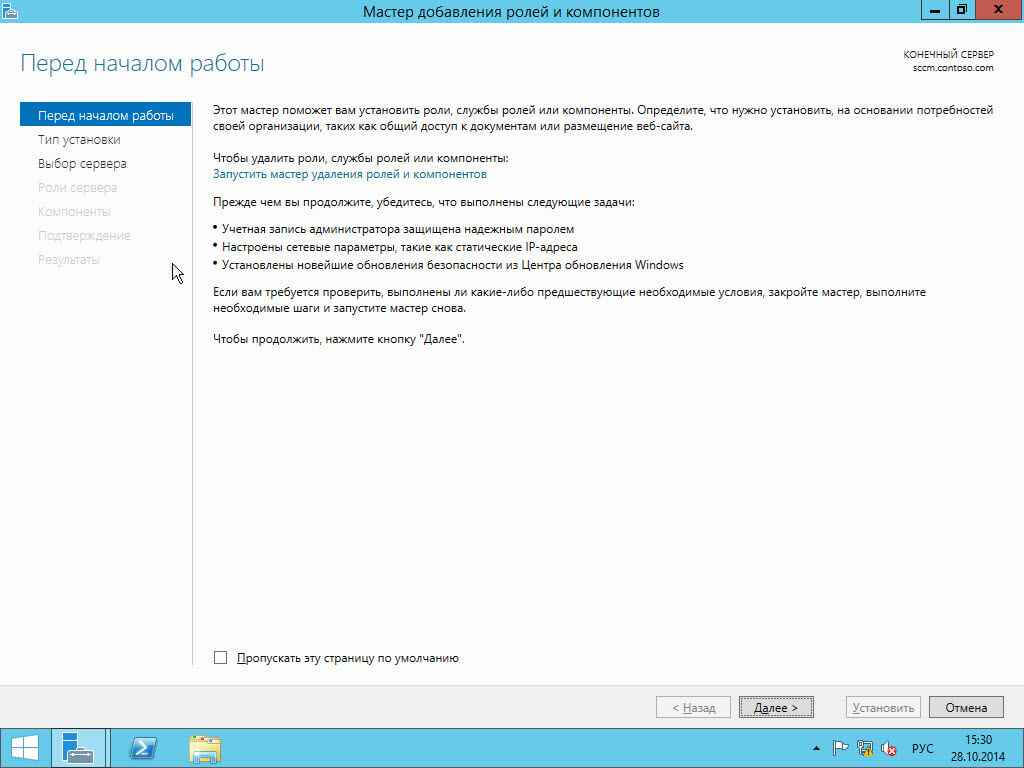
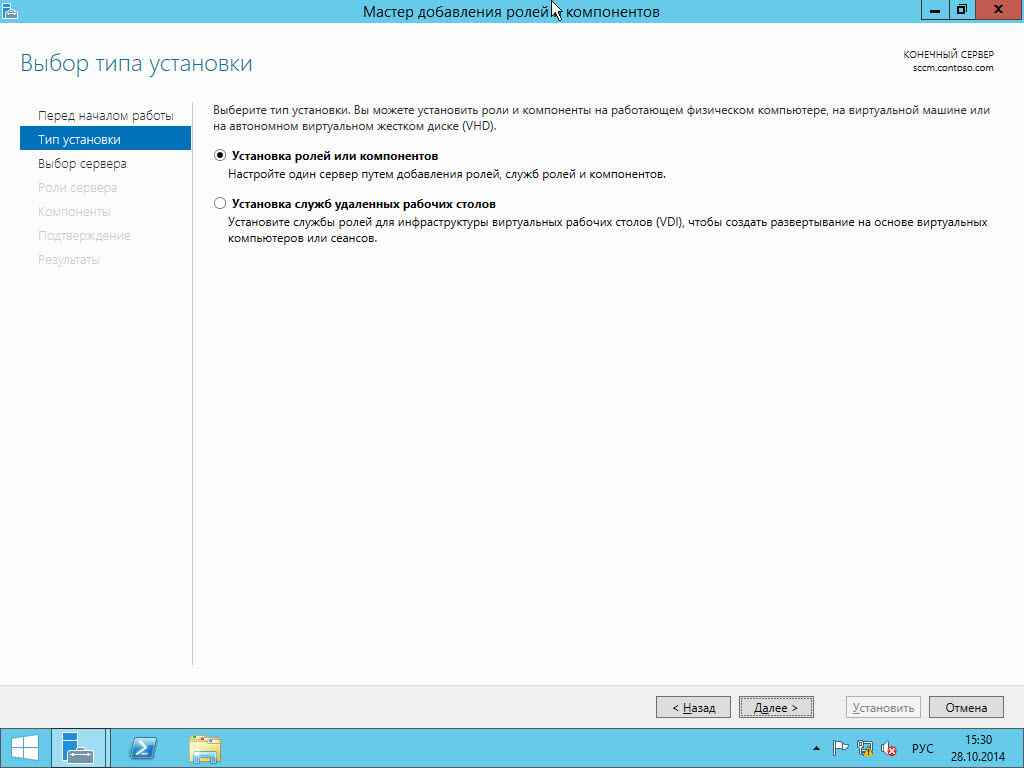
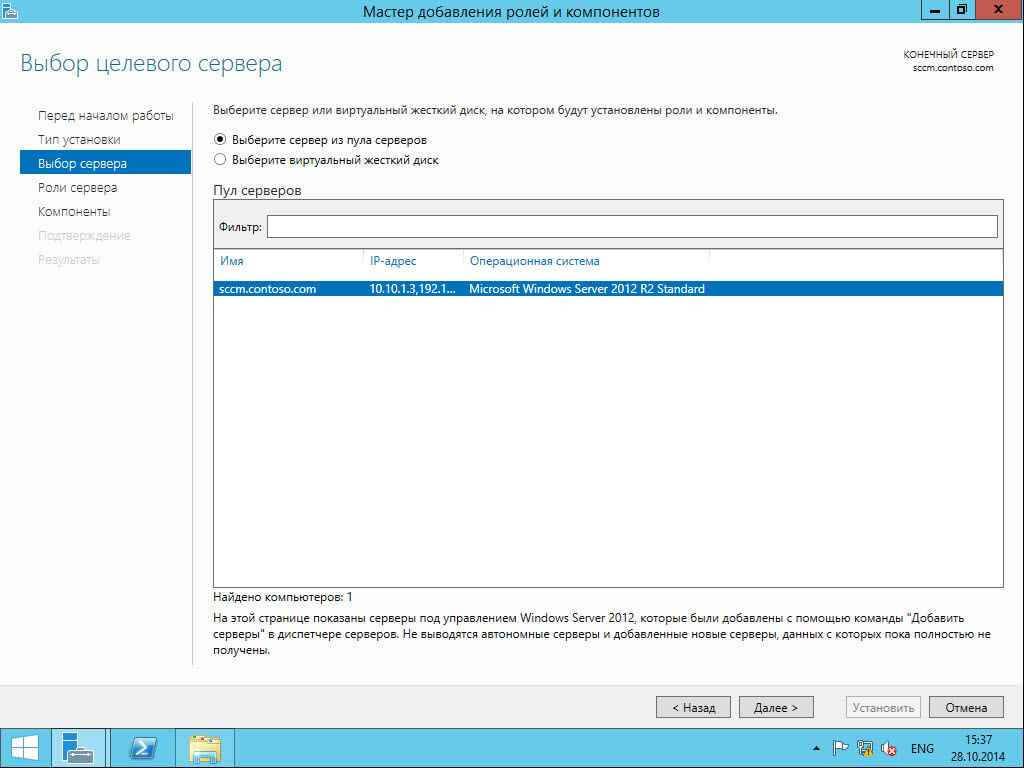
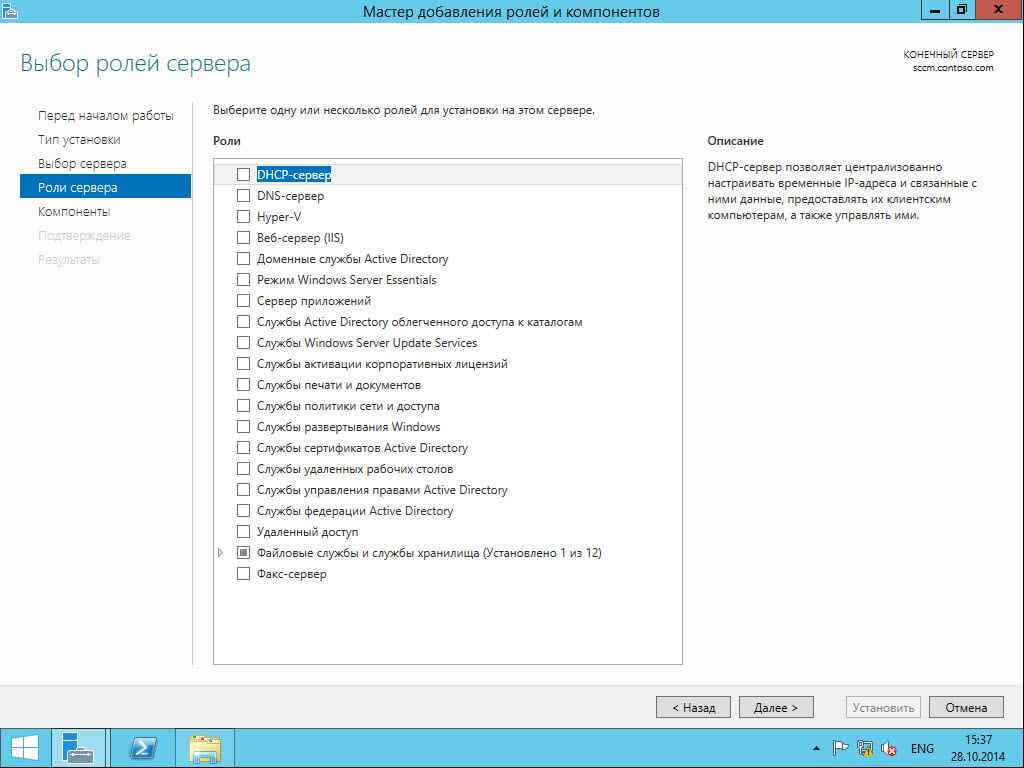
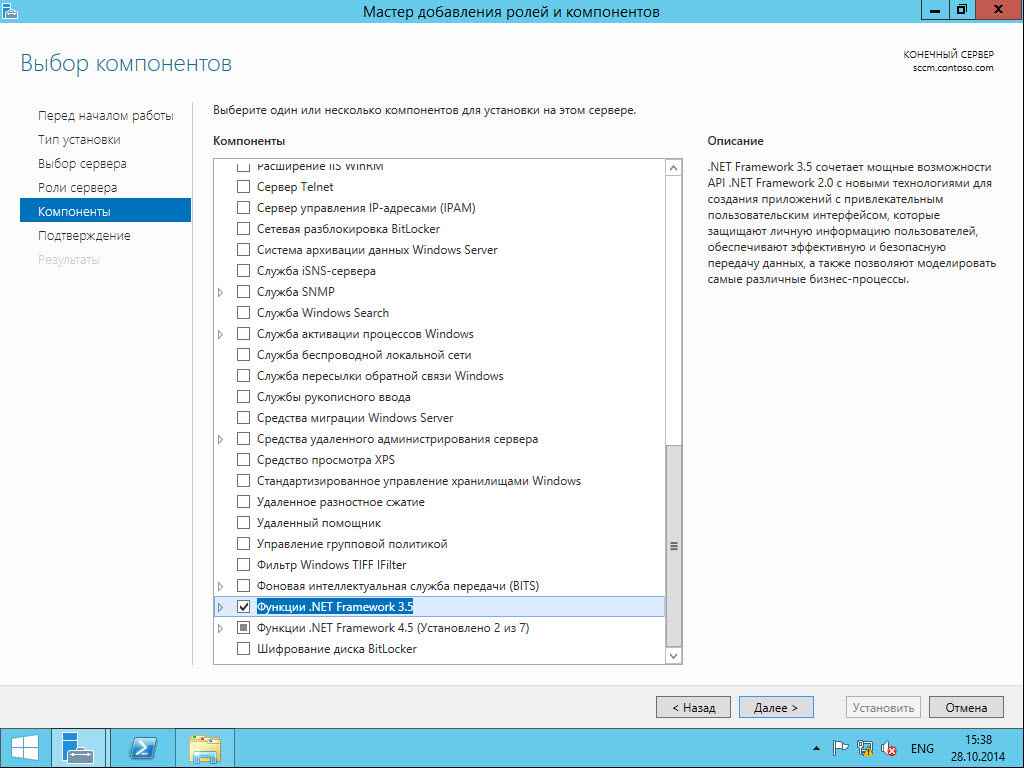
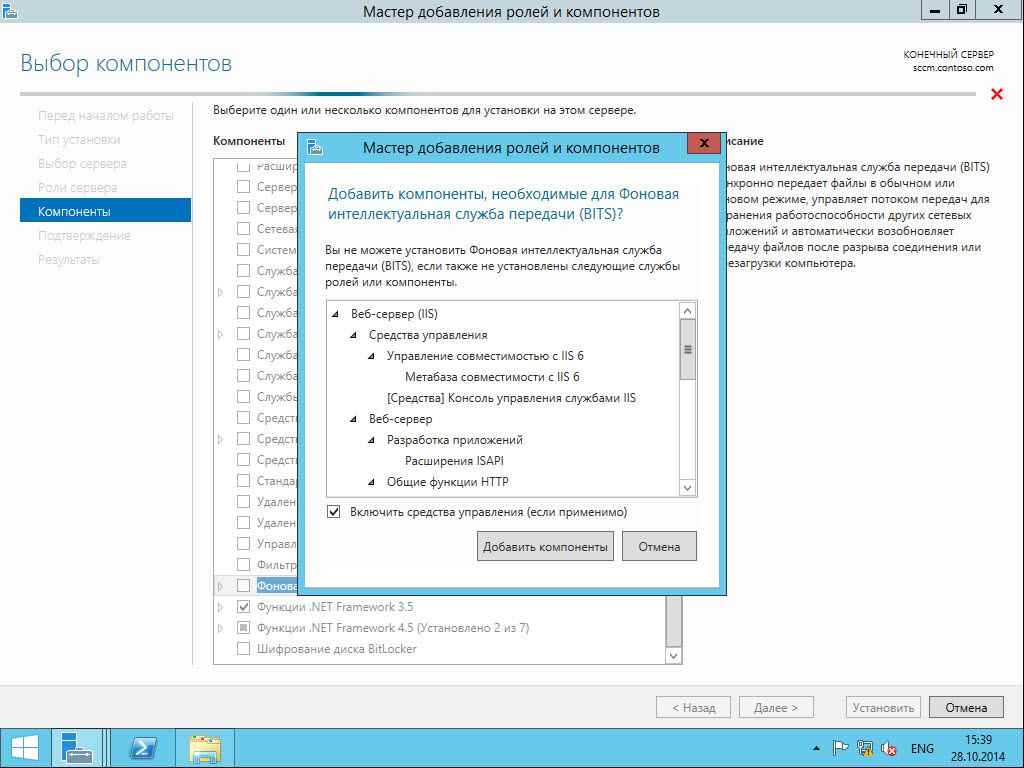
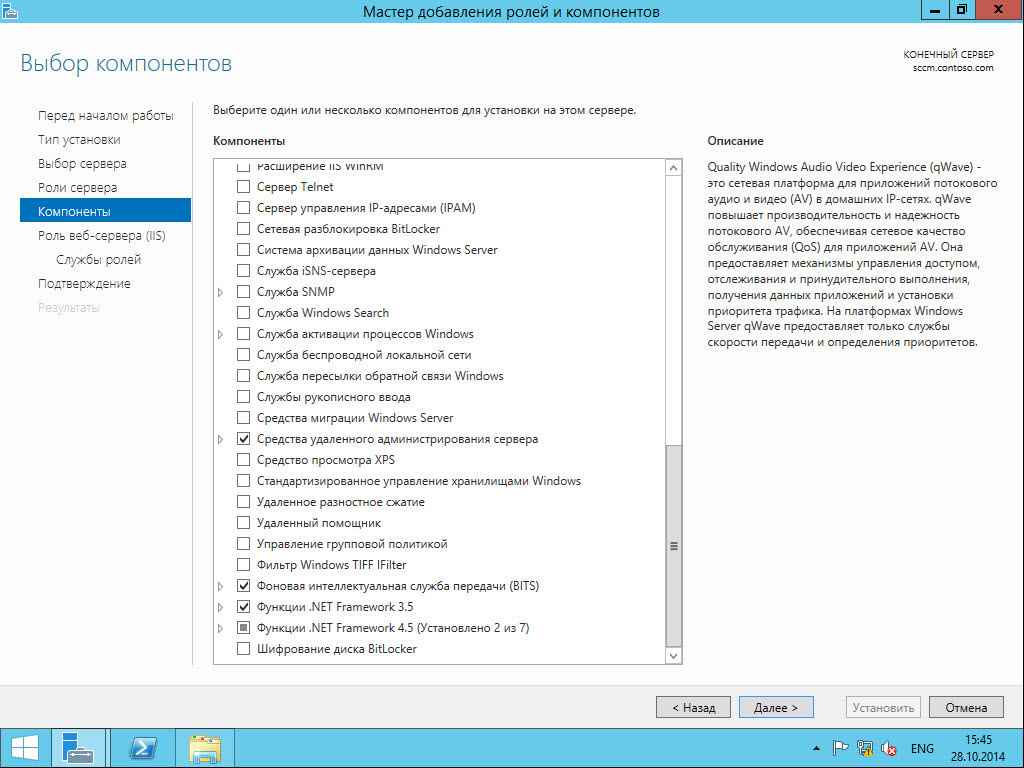
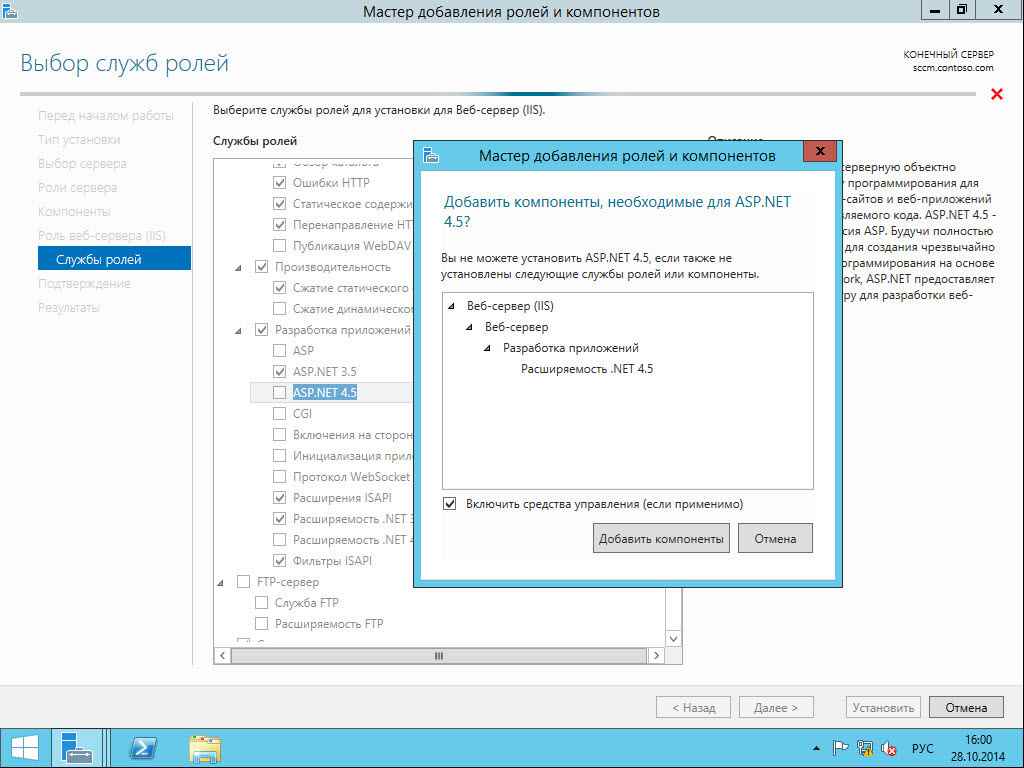
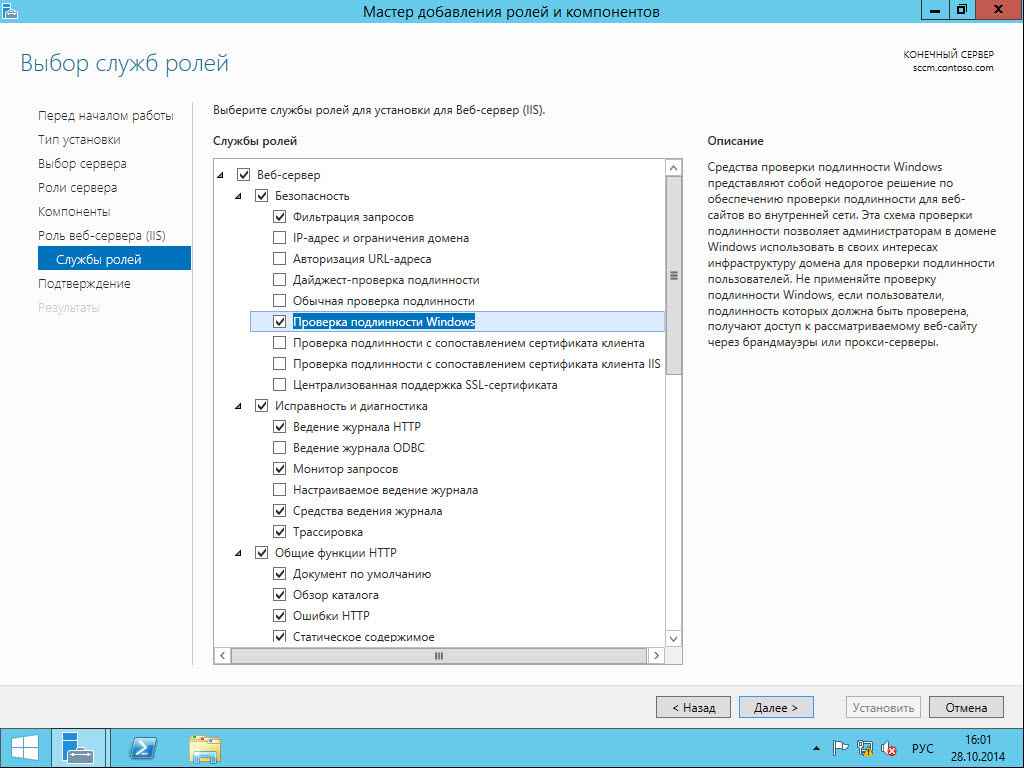
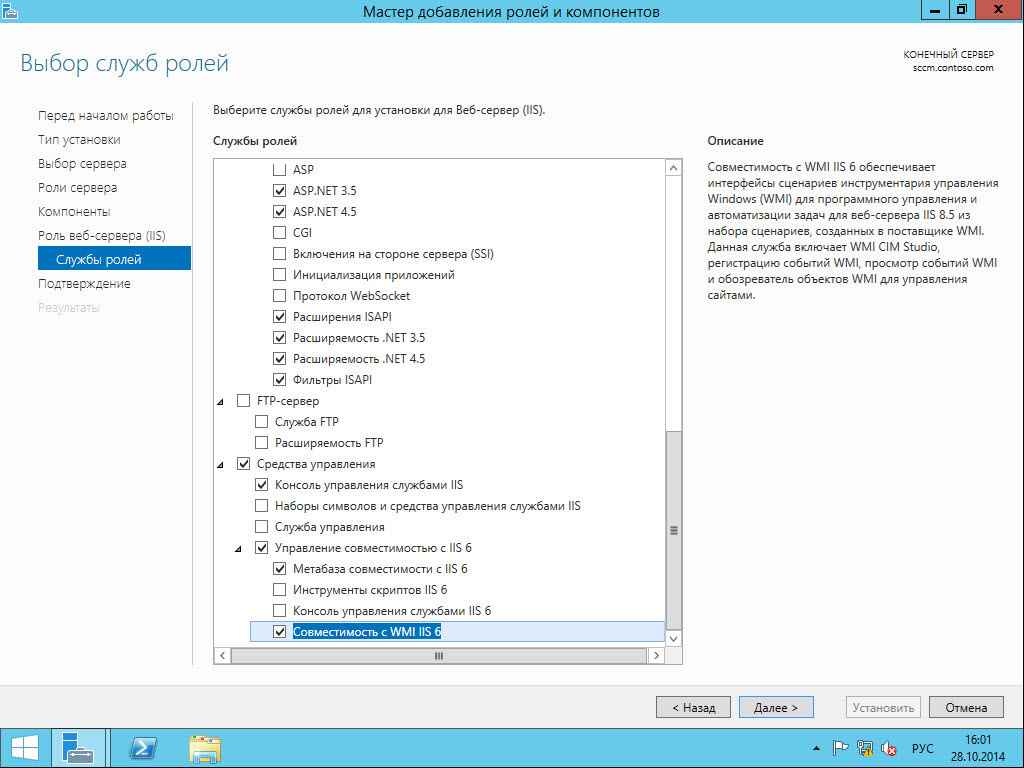



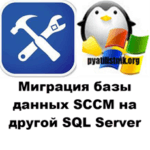
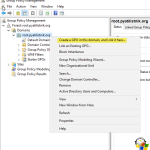
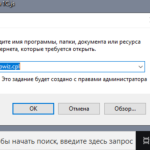
Возможно ли обойти такую проблему.В ws2012 r2 datacenter перестаёт читать(записывать)чистые диски привод,если войти в приложение магазин.Связано с безопастностью.В клиентских осях хорошо работают и магазин и привод.
а можете привести пример сообщения об ошибке или предупреждении, есть ли какие упоминания в просмотре событий по данной функции? Вообще в серверных ос, по умолчанию все отключено. Как вариант, пока нет конкретной формулировки ошибки, могу посоветовать попробовать доставить компонент (компоненты рабочего стола), но я искренне не понимаю зачем серверную ОС использовать под запись дисков.
Ошибки ни какой нет,и не пишется.Просто после твика для входа в магазин исчезает ёмкость диска и не распознаёт его.А с записью видит.Магазин работает.Где то в безопасности.Жаль,что не возможно.И в сборках,если магазин работает,то ни читает диски,нужно фарматировать.И по моему и в esential тоже.Хотя там нужно вводить почту от майкрософта.
Т.е. если нет лицензии на sql2012 сервер эта статья ни к чему? До скрина Как установить SCCM 2012R2-1 часть. Подготовка-52, все делаете на 1м сервере, а после на другом, почему об этом не написали? «Для этого заходим в дистрибутив SCCM2012» откуда мы его берем не указано…
Все дистрибутивы вы берете в кабинете MS либо если доверяете торентам, то там, уж такой вопрос можно и самим решить.
Сколько серверов необходимо для разворачивания SCCM в рамках лабораторной работы? Подойдет 3 виртуальные машины? (Windows Server 2012 R2 Standart — на него устанавливать SQL-сервер и SCCM, и 2 ВМ — Windows 7 — клиентские, которые будем контролировать с помощью SCCM)?
Спасибо за цикл статей.
Достаточно двух, но все можно и на одном если уж совсем плохо с ресурсами диска
Добрый день! Ставлю SQL Server 2012 Express SP1 обязательно выбирать только указанные Вами компоненты (Службы компонента Database Engine, Службы Reporting Service, Средства управления) или можно выбрать все? Просто при установке возникла ошибка, не установились Службы компонента Database Engine, Reporting Service.. Ошибка при ожидании дескриптора восстановления компонента Database Engine. Годного решения в гугле нет..